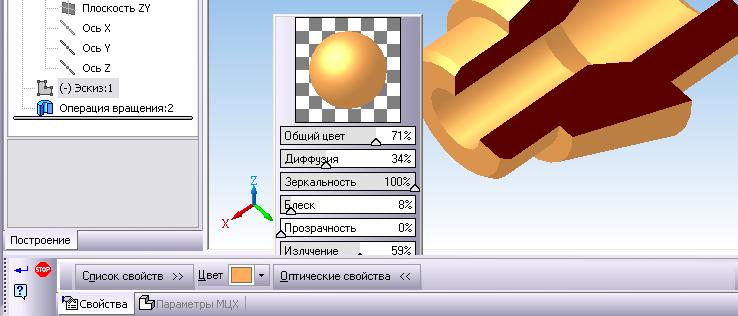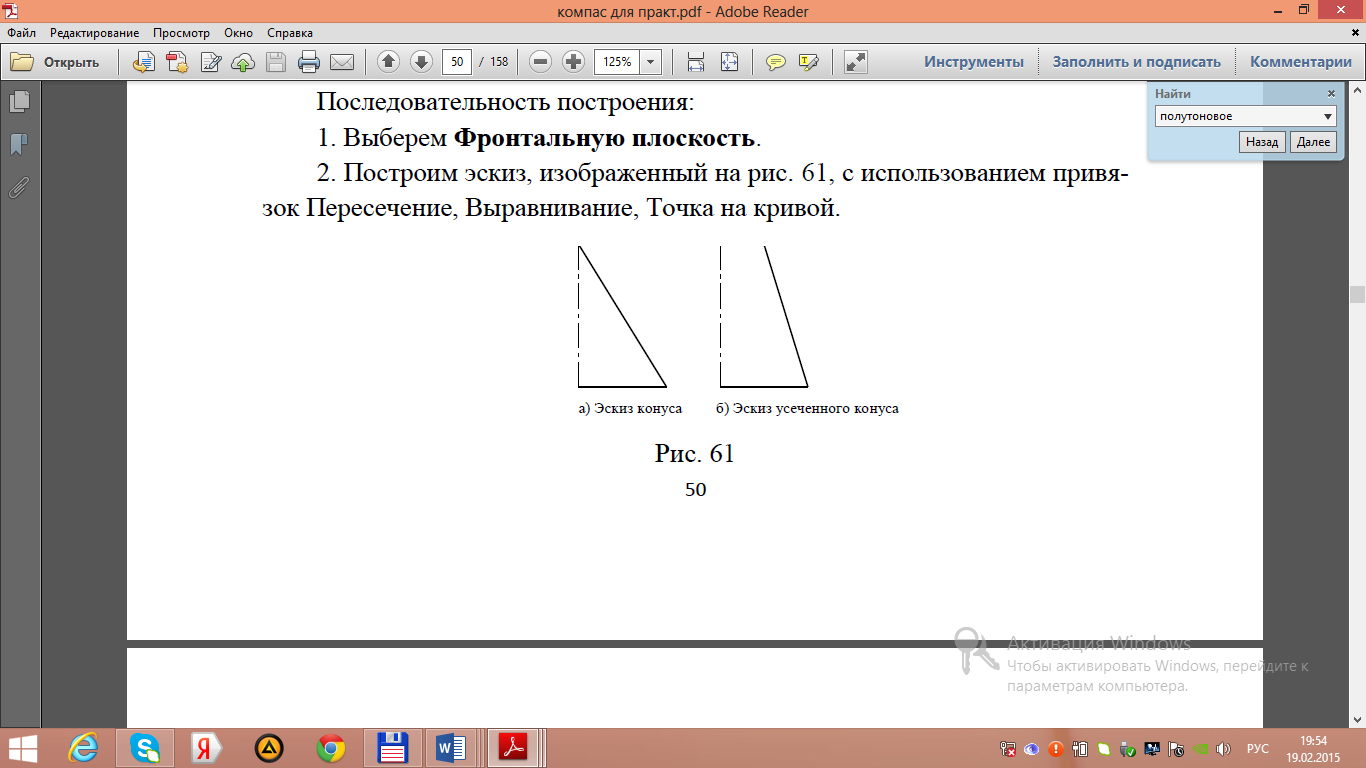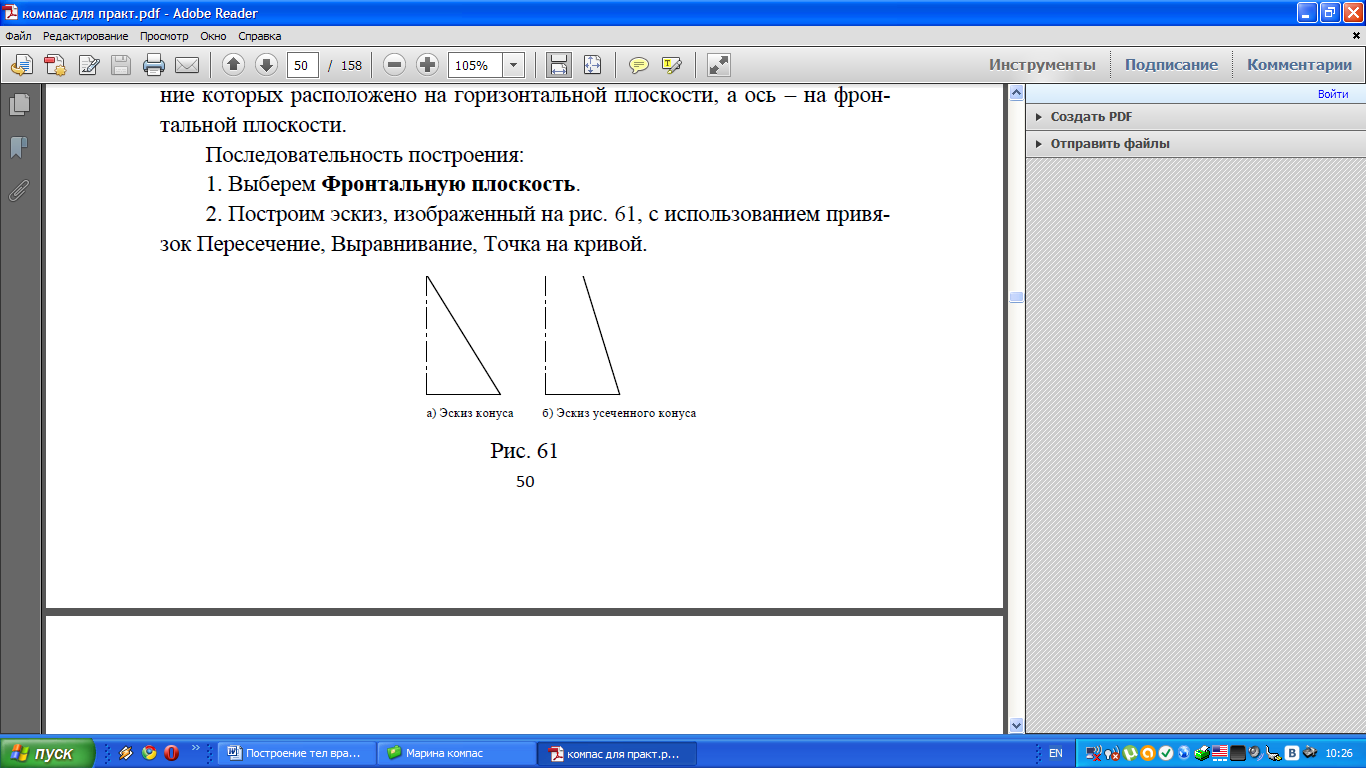Цель работы: ознакомиться со способами создания тел с помощью операции Вращение.
Оборудование: компьютер с установленной системой Компас-3D и MSWord.
Краткие теоретические сведения
Операция вращения
Команда 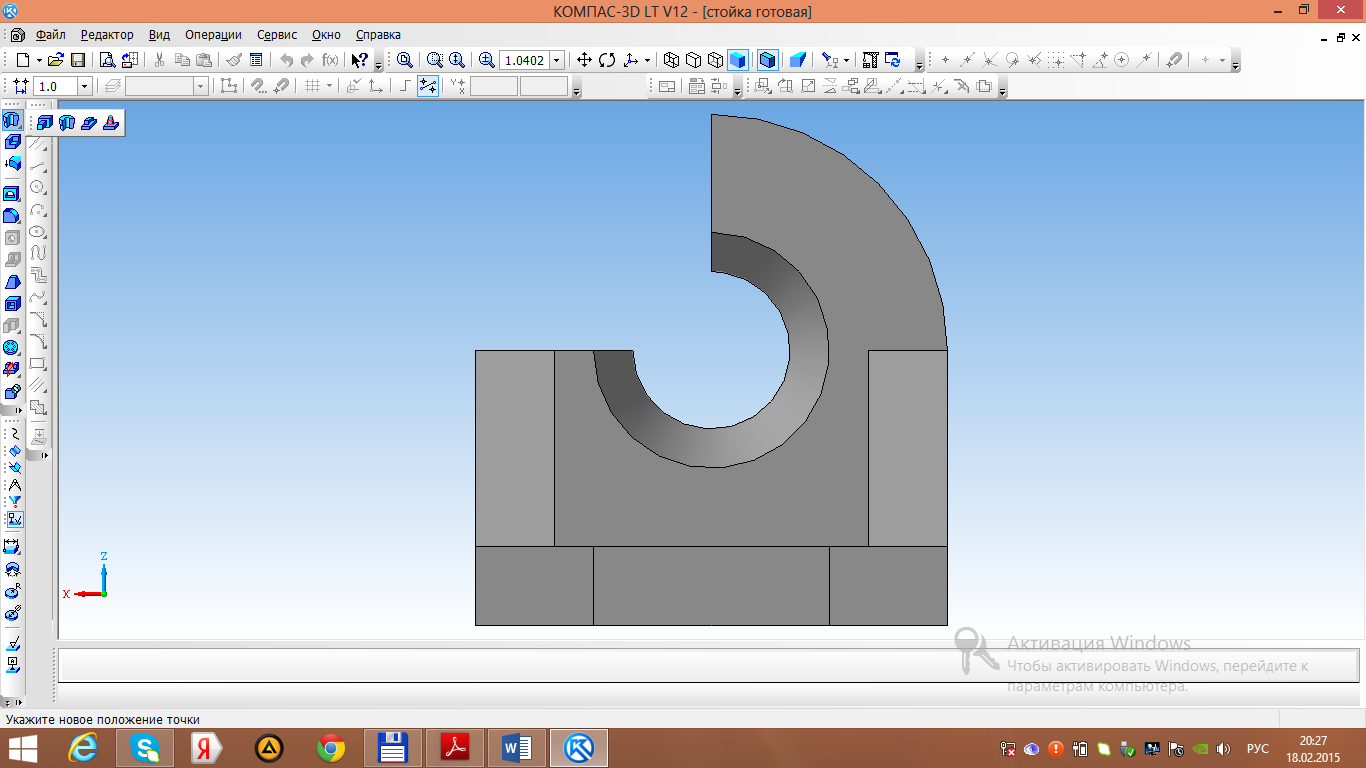 Операция вращения позволяет добавить к детали формообразующий элемент, который представляет собой тело вращения. Команда доступна, если выделен один эскиз. Эскиз для выполнения операции вращения должен содержать ось вращения. Ось вращения должна быть изображена в эскизе отрезком со стилем линии "Осевая".
Операция вращения позволяет добавить к детали формообразующий элемент, который представляет собой тело вращения. Команда доступна, если выделен один эскиз. Эскиз для выполнения операции вращения должен содержать ось вращения. Ось вращения должна быть изображена в эскизе отрезком со стилем линии "Осевая".
Для вызова команды нажмите кнопку 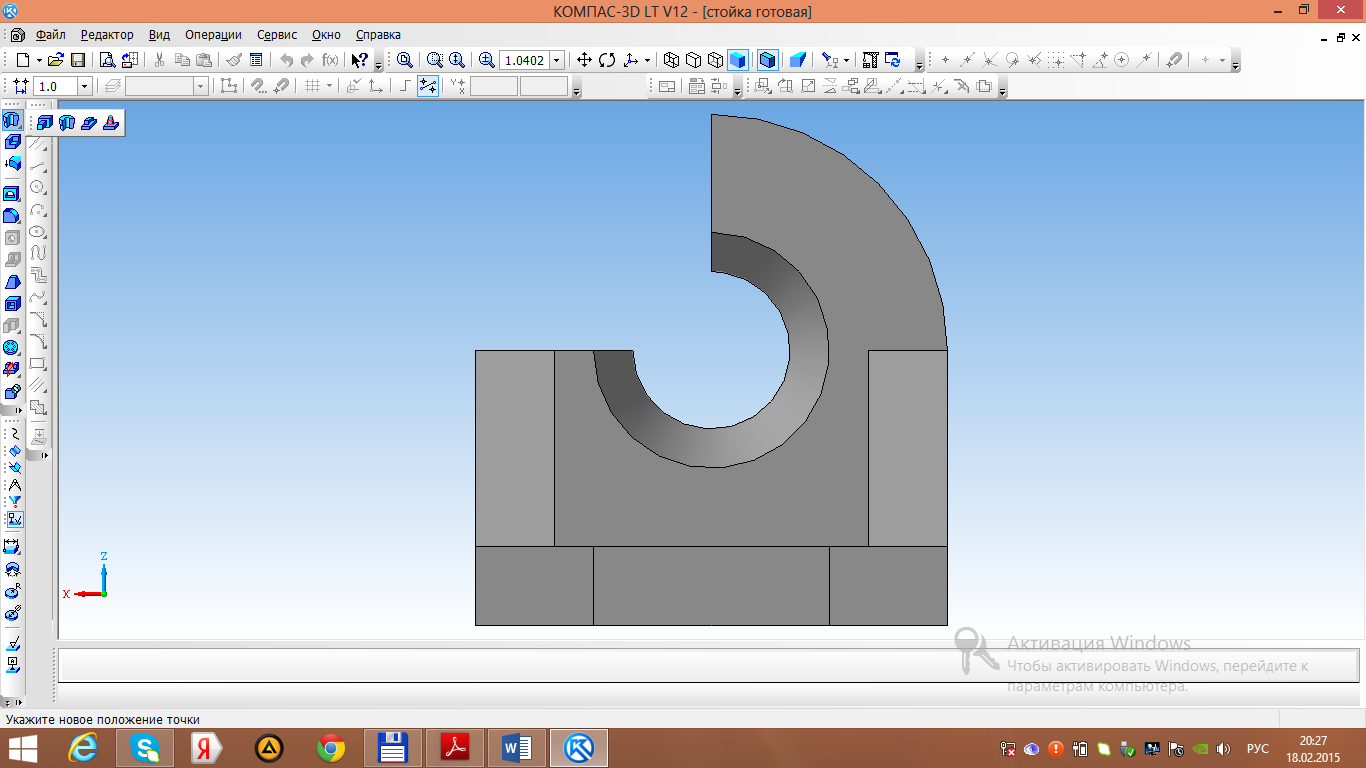 Операция вращения на инструментальной панели редактирования детали или выберите ее название из меню Операции. Группа переключателей Способ на вкладке Параметры Панели свойств позволяет выбрать способ построения тела, если вращаемый контур не замкнут, система по умолчанию выполняет построение тонкостенного элемента. Для построения сплошного тела нажмите кнопку
Операция вращения на инструментальной панели редактирования детали или выберите ее название из меню Операции. Группа переключателей Способ на вкладке Параметры Панели свойств позволяет выбрать способ построения тела, если вращаемый контур не замкнут, система по умолчанию выполняет построение тонкостенного элемента. Для построения сплошного тела нажмите кнопку  Сфероид на закладке Параметры Панели свойств. Затем откройте закладку Тонкая стенка. Откройте список Тип построения тонкой стенки и укажите вариант
Сфероид на закладке Параметры Панели свойств. Затем откройте закладку Тонкая стенка. Откройте список Тип построения тонкой стенки и укажите вариант  Нет.
Нет.
Укажите направление вращения контура, выбрав нужную строку в списке Направление. Задайте угол, на который будет производиться вращение.
Для вращения в двух направлениях угол требуется ввести дважды – для прямого и обратного направления. Если был выбран вариант  Средняя плоскость, то угол задается один раз. При этом он воспринимается системой как общий угол (т.е. в каждую сторону откладывается его половина).
Средняя плоскость, то угол задается один раз. При этом он воспринимается системой как общий угол (т.е. в каждую сторону откладывается его половина).
Подтвердите выполнение операции, нажав кнопку  Создать объект, и прервите команду.
Создать объект, и прервите команду.
Порядок выполнения работы
Задание 1. Построение цилиндра.
Цилиндр – это геометрическое тело, образованное вращением прямоугольника вокруг одной из его сторон.
1. Создайте документ Деталь, в Дереве построения укажите Плоскость XY, установите ориентацию Нормально к…
2. Перейдите в режим редактирования эскиза.
3. Акивизируйте инструментальную панель Геометрия.
4. Установите текущий масштаб на Инструментальной панели Вид -1,0.
5. Постройте вертикальный отрезок стилем Осевая из начала координат длиной 50 мм. Измените стиль отрезка на Основную.
6. С помощью непрерывного ввода отрезков и ортогонального черчения постройте эскиз прямоугольника длина 20 мм, высота 50 мм (рисунок 15.1).

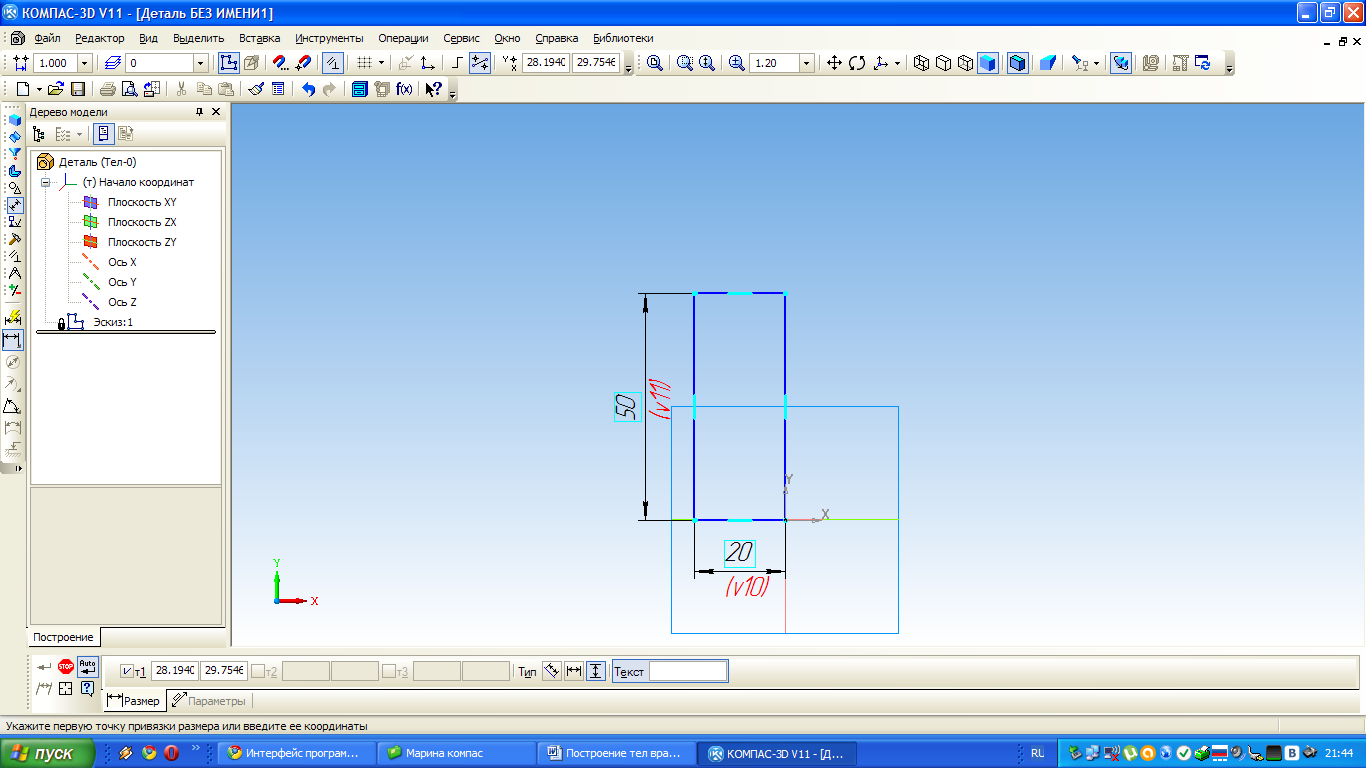
Рисунок 15.1 – Эскиз прямоугольника
7. Нажатием на кнопку Эскиз напанели Инструментов Текущее состояние перейдите в режим трехмерного моделирования.
8. Вызовите Панель расширенных команд кнопки Операция выдавливания инструментальной панели Редактирование детали и выберите Операция вращения.
9. На панели Свойств на вкладке Параметры укажите способ построения – Сфероид (построение сплошного элемента), направление вращения прямое, угол 360°.
10. На панели Свойств на вкладке Тонкая стенка укажите тип построения тонкой стенки – Нет. Создайте объект.
11. На Инструментальной панели Вид выберите команду Полутоновое, Полутоновое с каркасом (рисунок 15.2).
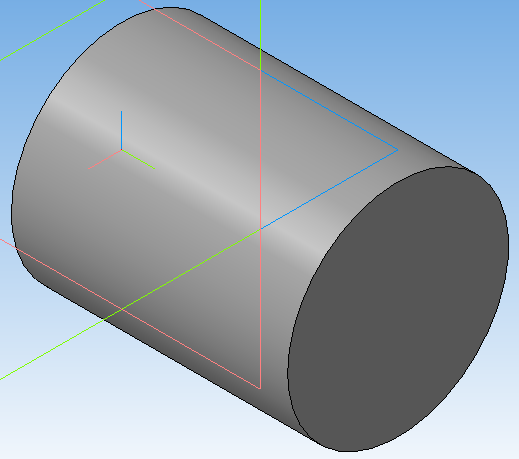
Рисунок 15.2 – Полутоновое отображение модели
12. В строке Меню выберите Сервис – Параметры, после щелчка ЛКМ раскроется диалоговое окно, укажите Текущая деталь – Точность отрисовки и МЦХ (массоцентровочная характеристика). В справочном поле диалога будет показан условный коэффициент точности отображения – количество треугольников, а в окне просмотра – изображение поверхности сферы при выбранной степени точности.
Регулятор « Бегунок» переведите в положение Точно. Настроив точность отрисовки и расчетов, нажмите кнопку OK диалога. Чем выше точность, тем более «гладким» выглядит изображение.
Система автоматически уточнила форму цилиндра (рисунок 15.3).
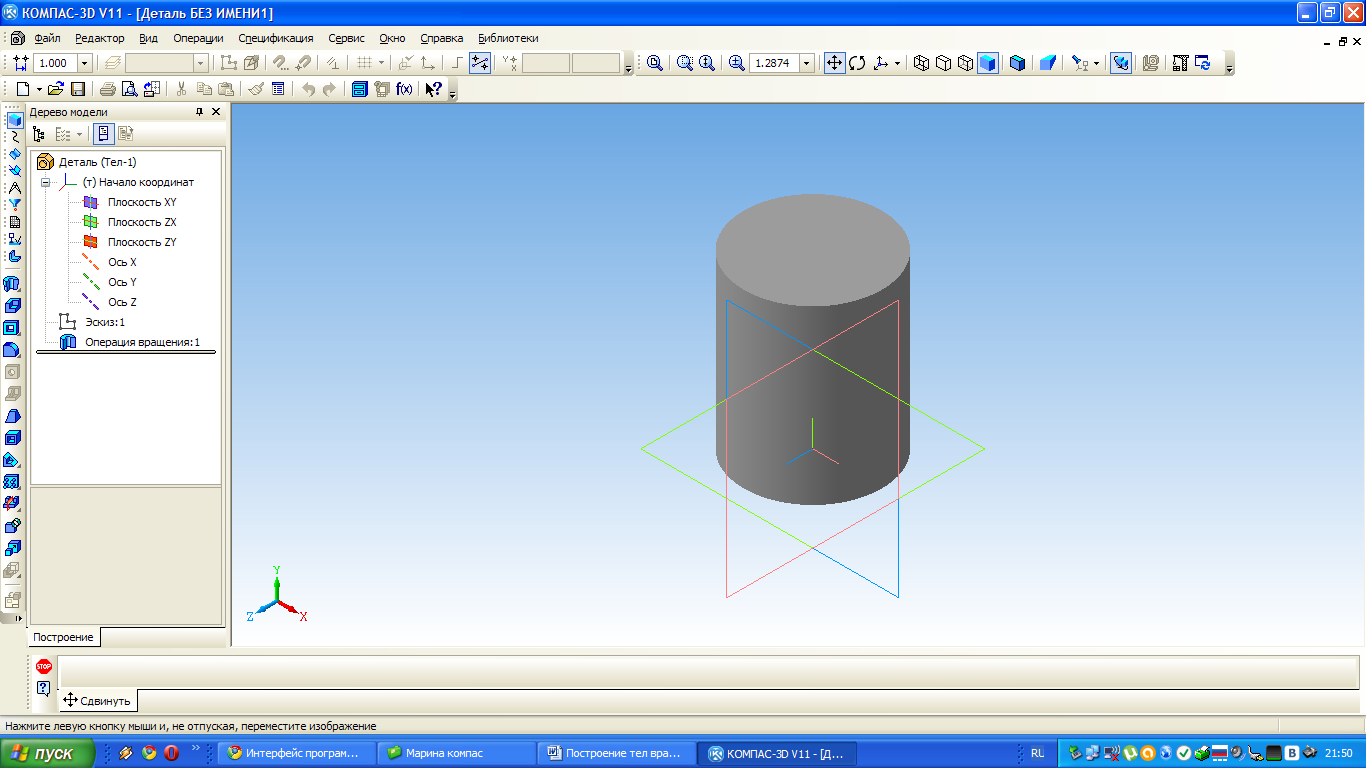
Рисунок 15.3 – Применение команды Точность отрисовки и МЦХ
Задание 2. Построение шара.
Шар – геометрическое тело, образованное вращением половины круга вокруг своей оси, проходящей через его центр.
1. Создайте документ Деталь, в Дереве построения щелчком ЛКМ укажите Плоскость XY, установите ориентация Нормально к…
2. Перейдите в режим редактирования эскиза.
3. Акивизируйте инструментальную панель Геометрия.
4. Установите текущий масштаб на Инструментальной панели Вид -1.
5. Постройте вертикальный отрезок стилем Осевая из начала координат длиной 20 мм вверх и вниз (рисунок 15.4);

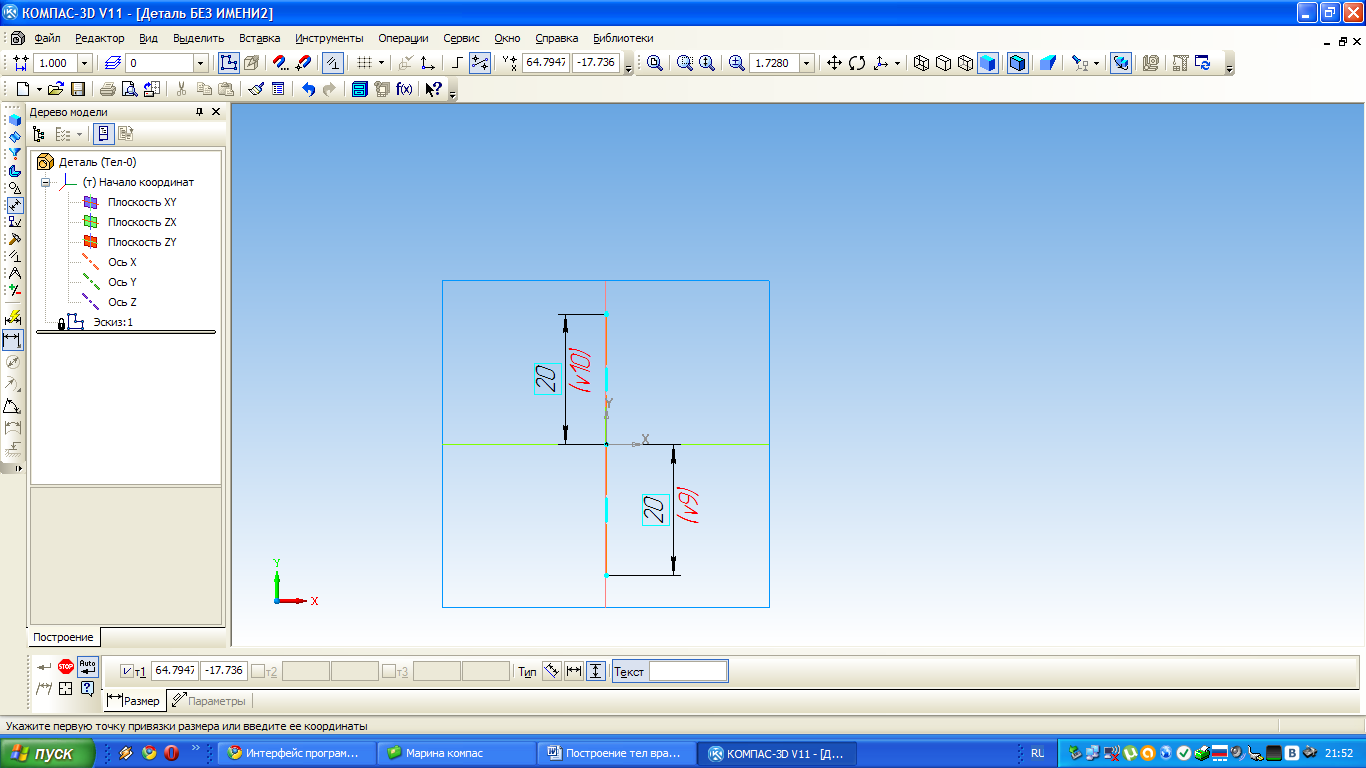
Рисунок 15.4 – Построение отрезков
6. Измените стиль отрезка на Основную.
7. Нажмите на кнопку Дуга. Укажите начало координат щелчком ЛКМ – центр дуги.
8. Укажите верхнюю точку осевой линии (сработает глобальная привязка Ближайшая точка (рисунок 15.5)).
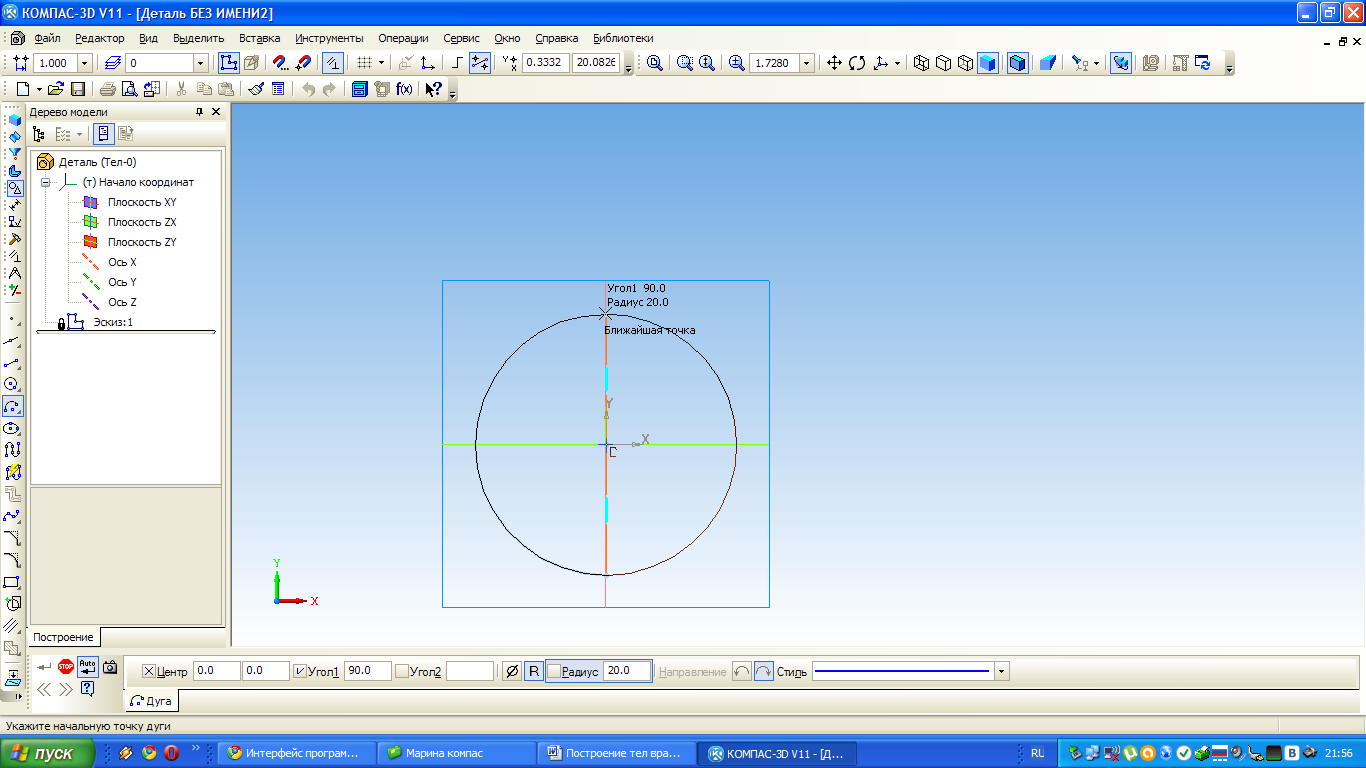
Рисунок 15.5 – Указание точки с помощью привязки Ближайшая точка
9. Потяните дугу и укажите нижнюю точку осевой линии (сработает глобальная привязка Ближайшая точка), как на рисунке 15.6.
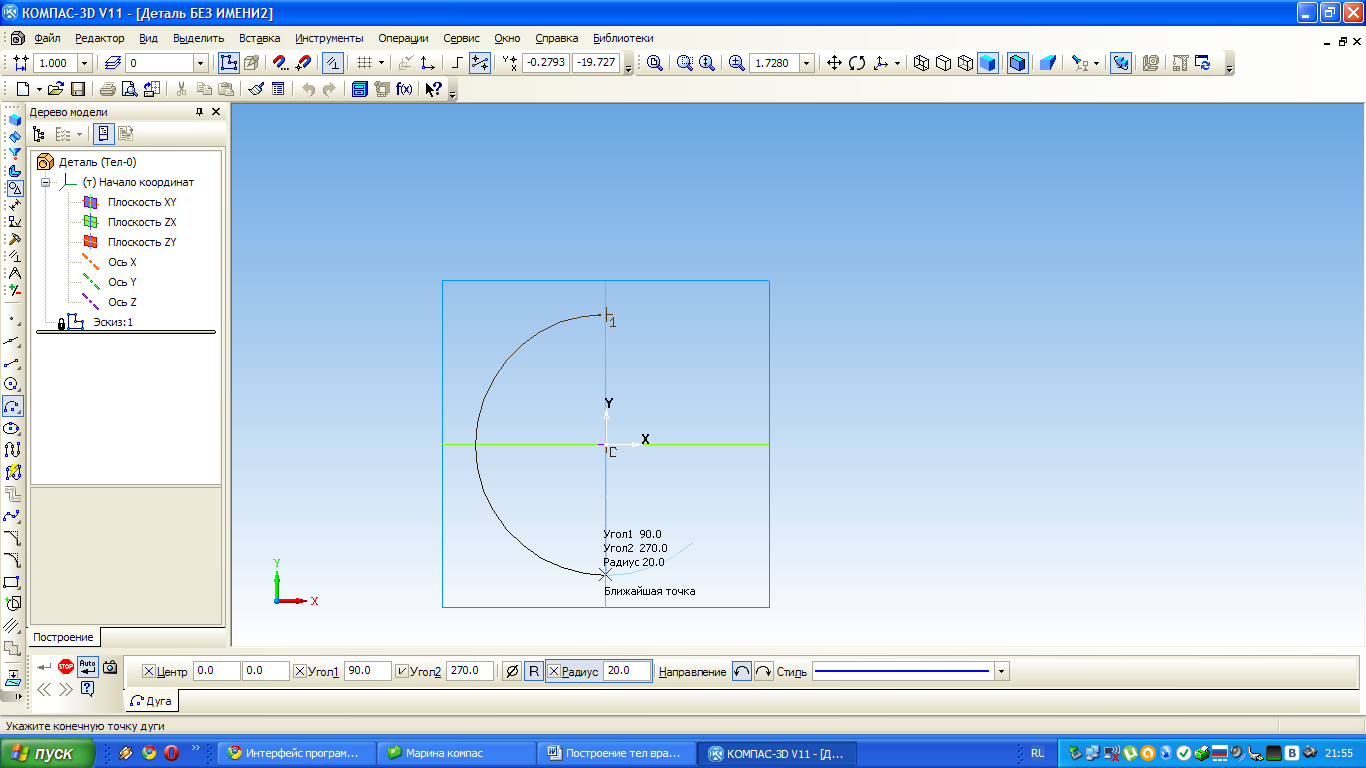
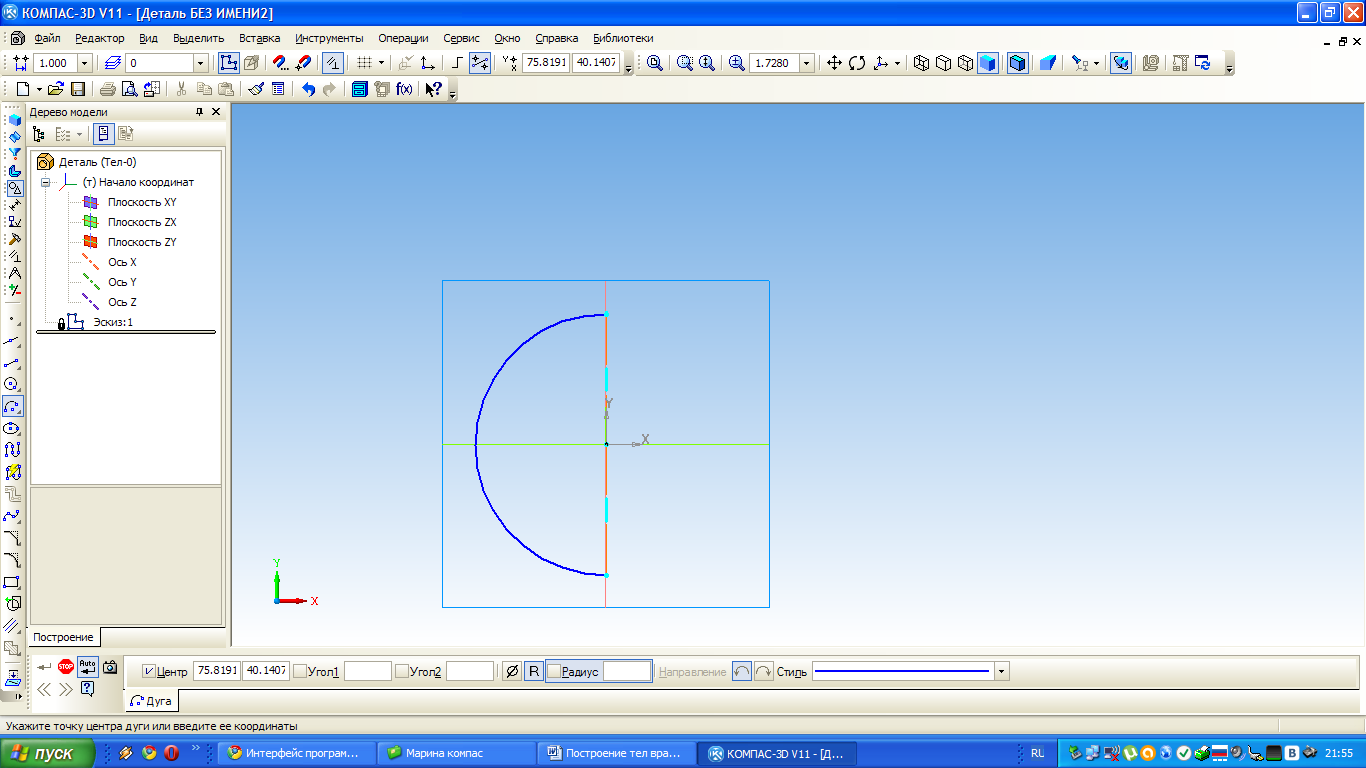
Рисунок 15.6 – Построение дуги
10. Перейдите в режим трехмерного моделирования
11. Вызовите панель расширенных команд кнопки операция выдавливания инструментальной панели редактирование детали и выберите операция вращения.
12. На панели свойств на вкладке параметры укажите способ построения – сфероид (построение сплошного элемента), направление вращения прямое, угол 360°.
13. На панели свойств на вкладке тонкая стенка укажите тип построения тонкой стенки – нет. Создайте объект (рисунок 15.7).
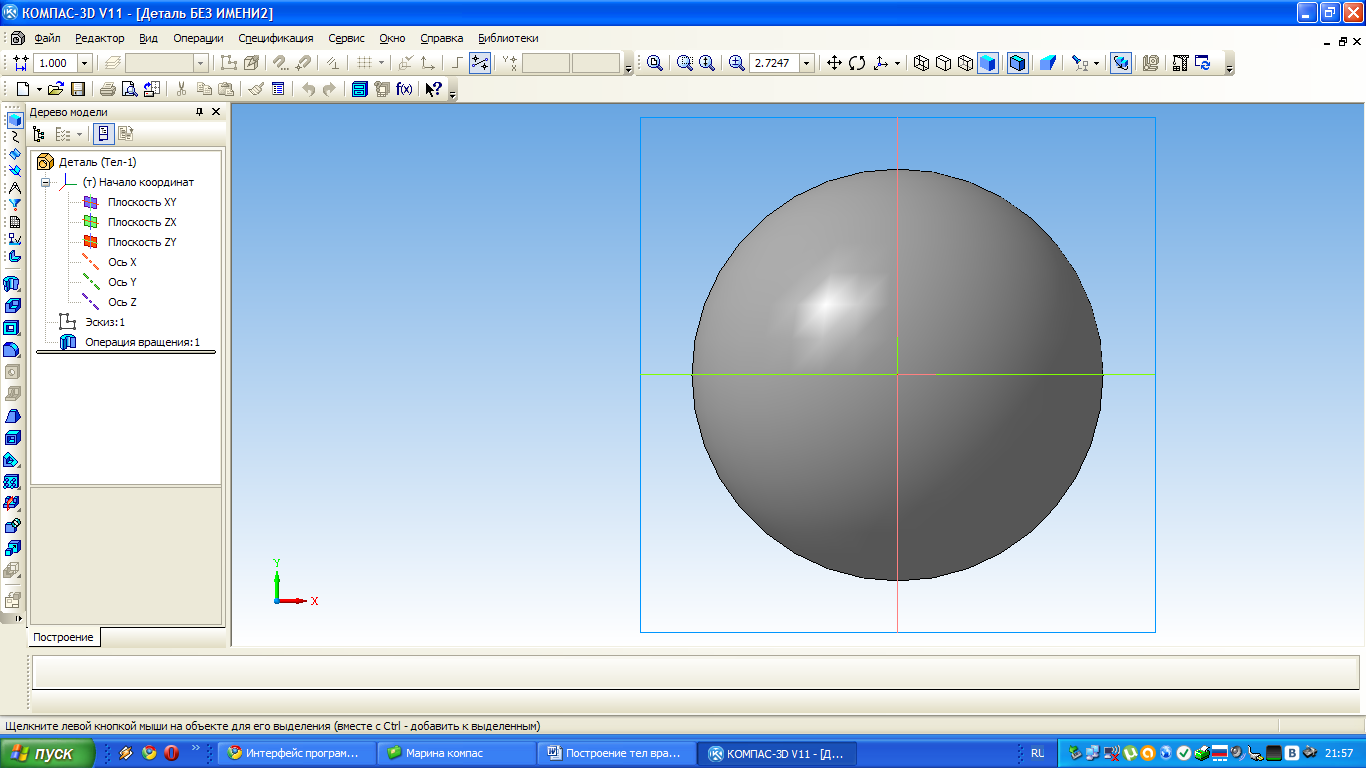
Рисунок 15.7 – Создание шара
14. На Инструментальной панели Вид выберите команду Полутоновое, Полутоновое с каркасом (рисунок 15.8).
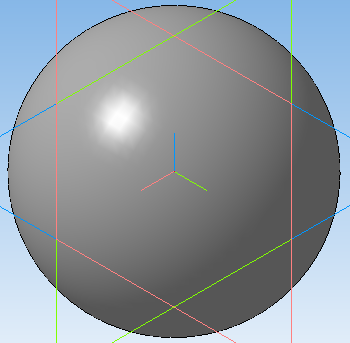
Рисунок 15.8 – Отображение модели Полутоновое с каркасом
15. В Меню выберите Сервис – Параметры, после щечка ЛКМ раскроется диалоговое окно, укажите Текущая деталь – Точность отрисовки и МЦХ. « Бегунок» переведите в положение Точно.
Задание 3. Построение тора.
Тор открытый – образован вращением круга вокруг оси, расположенной вне его.
1. Создайте документ Деталь, в Дереве построения щелчком ЛКМ укажите Плоскость ZХ.
2. Перейдите в режим редактирования эскиза.
3. Акивизируйте инструментальную панель Геометрия.
4. В режиме редактирования эскиза постройте вертикальный отрезок стилем Осевая из начала координат длиной 20 мм вверх и вниз (рисунок 15.9).
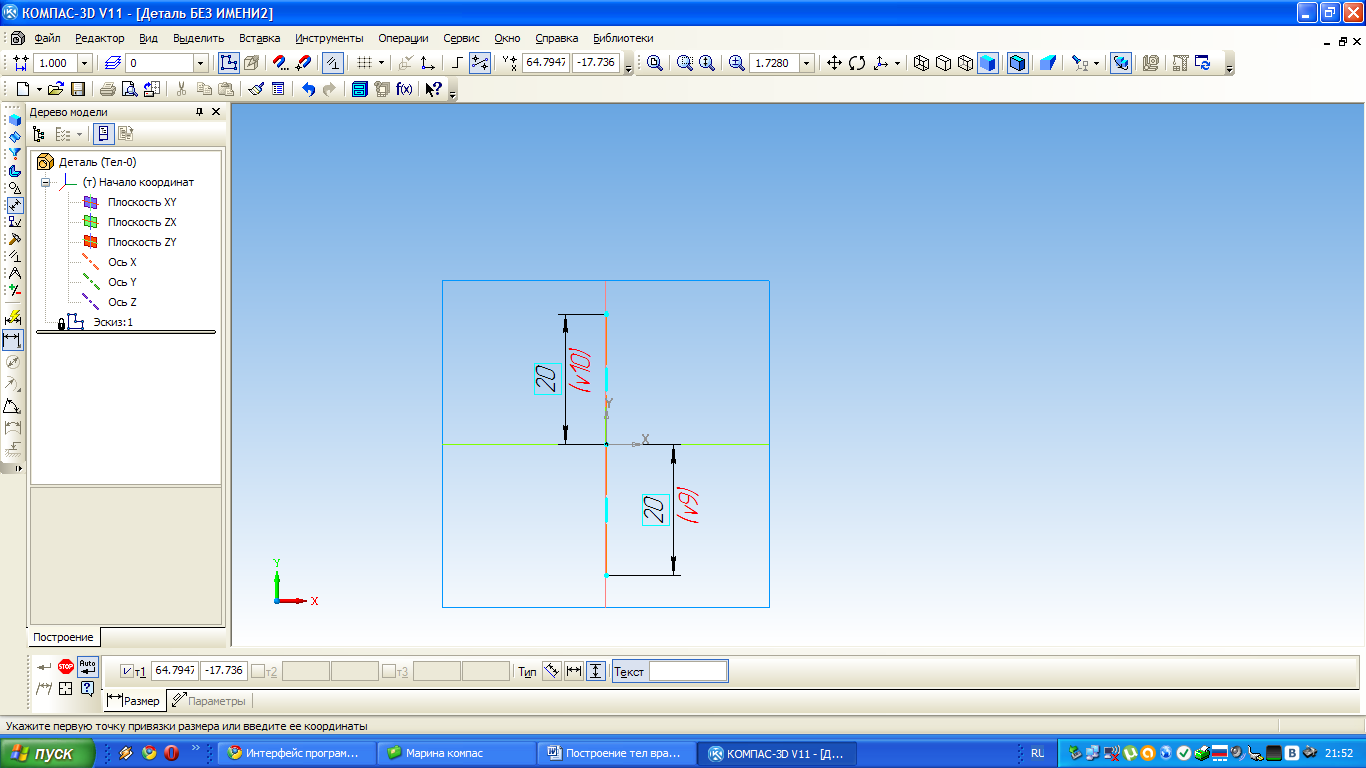
Рисунок 15.9 – Построение отрезков
5. Измените стиль на Основную.
6. Выберите Вспомогательную параллельную прямую. Укажите вертикальную осевую линию и разведите параллельные прямые на расстояние 40 мм. Подтвердите создание линии с левой стороны.
7. Выберите окружность.
8. Установите глобальную привязку Выравнивание (если она не установлена).
9. Найдите центр окружности и постройте окружность радиусом 20 мм (рисунок 15.10)
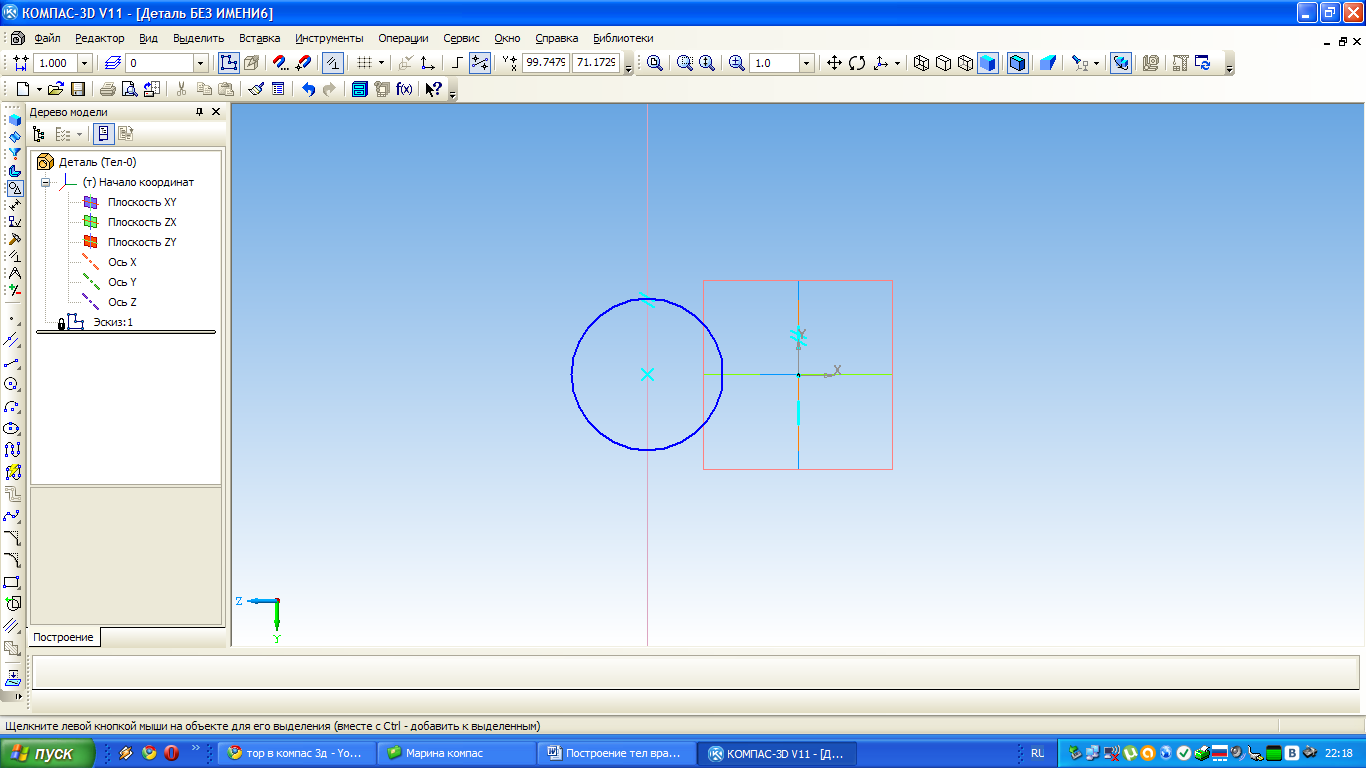
Рисунок 15.10 – Построение окружности
10. Перейдите в режим трехмерного моделирования.
11. Вызовите панель расширенных команд кнопки операция выдавливания инструментальной панели редактирование детали и выберите операция вращения (рисунок 15.11).
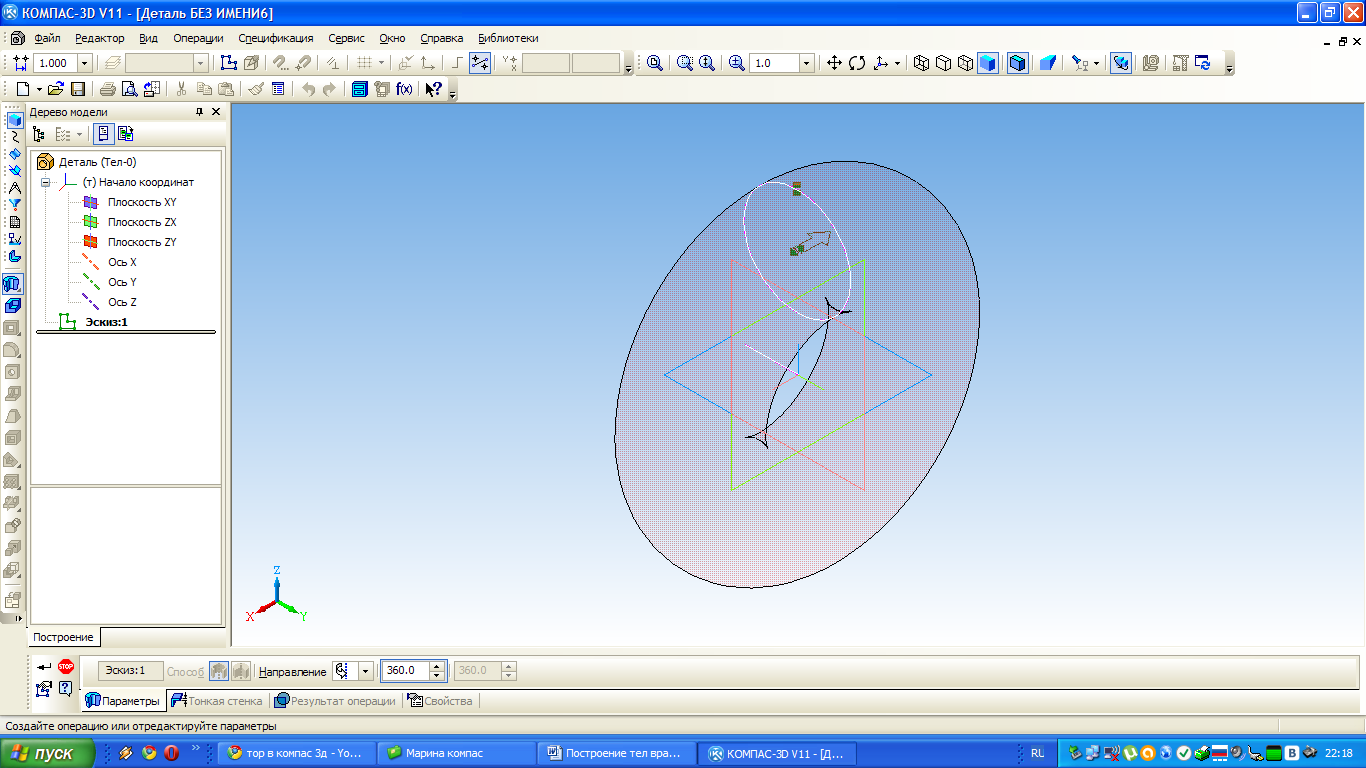
Рисунок 15.11 – Фантом тора
12. На панели Свойств на вкладке Параметры способ построения не указывается, т. К. При таком построении эскиза возможно создание только элемента с отверстием вдоль оси вращения (тора), направление вращения 360°.
13. Закончите построение (рисунок 15.12).
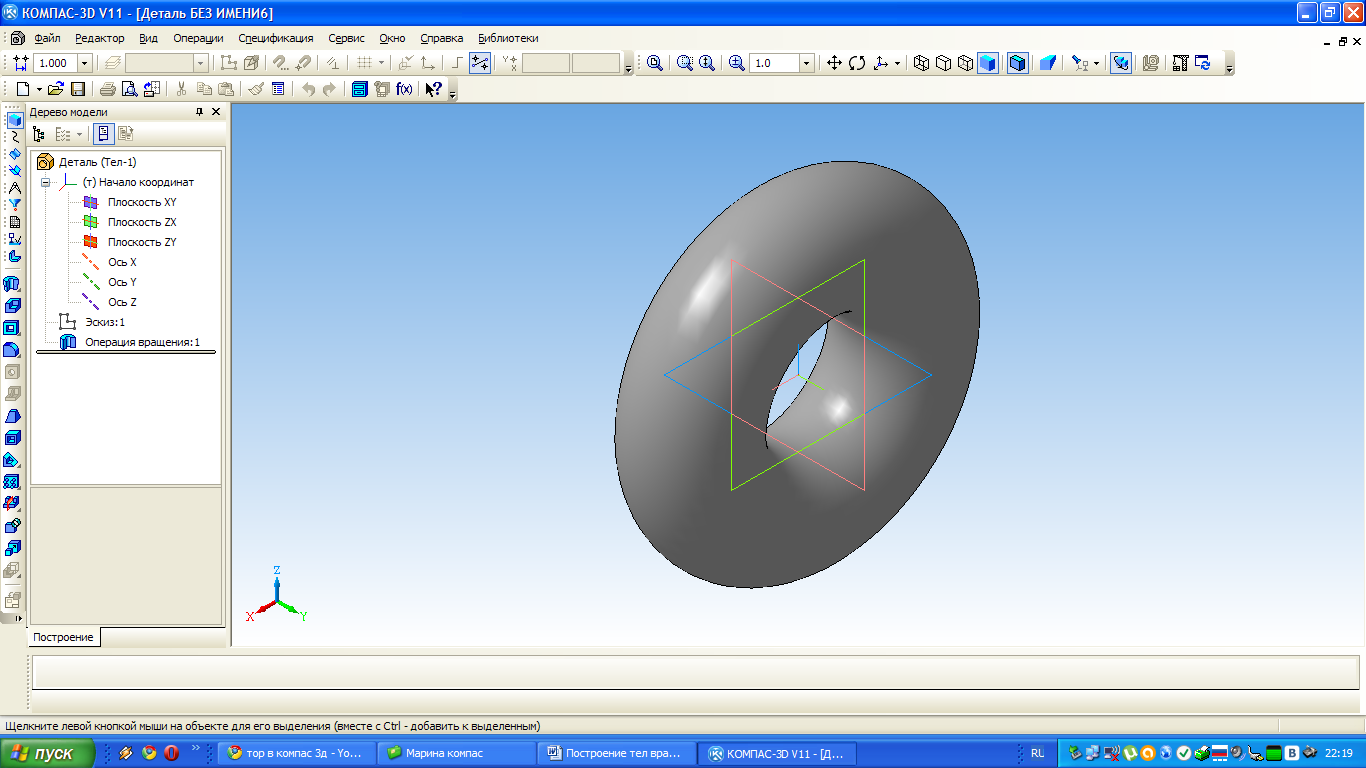
Рисунок 15.12 – Построение тора
Задание 4. Построение Конуса.
1. Создайте документ Деталь. в Дереве построения щелчком ЛКМ укажите Плоскость ZХ.
2. Перейдите в режим редактирования эскиза.
3. Акивизируйте инструментальную панель Геометрия.
4. В режиме редактирования эскиза постройте вертикальный отрезок стилем Осевая из начала координат длиной 50 мм вверх.
5. Измените стиль на Основную;
6. Постройте отрезки согласно рисунку 15.13.
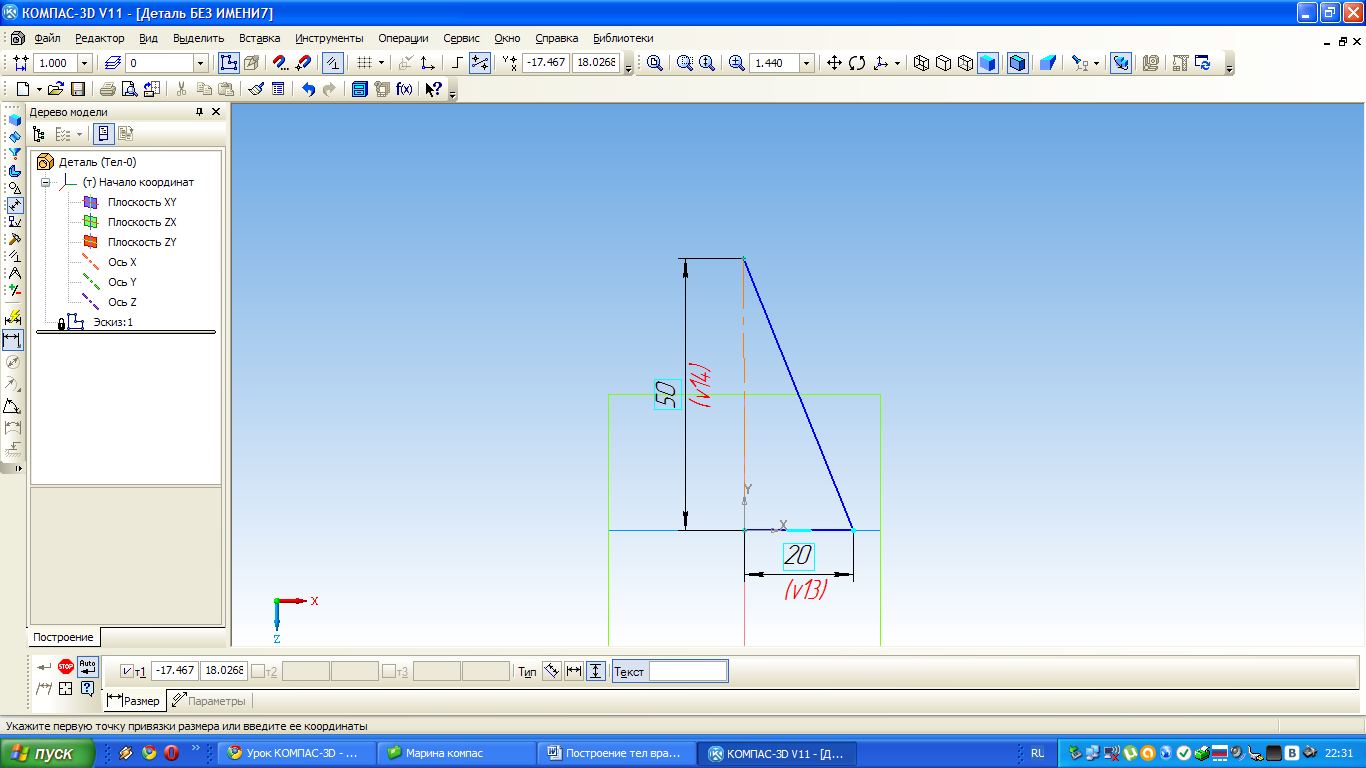
Рисунок 15.13 – Эскиз конуса
7. Перейдите в режим трехмерного моделирования.
8. Вызовите панель расширенных команд кнопки операция выдавливания инструментальной панели редактирование детали и выберите операция вращения.
9. На панели свойств команды вращение выберите способ построения – сфероид, прямое направление вращения из списка направление на панели свойств и задайте угол вращения 3600 (рисунок 15.14).
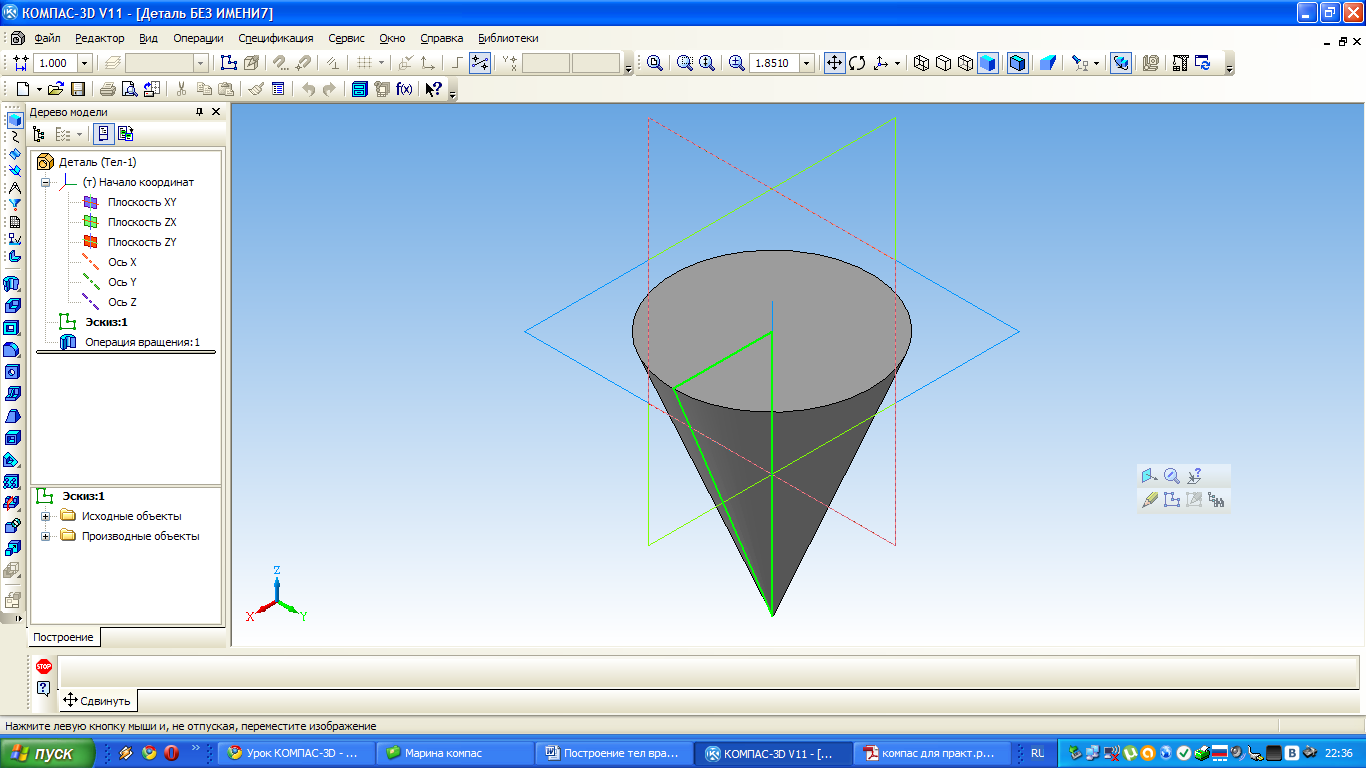
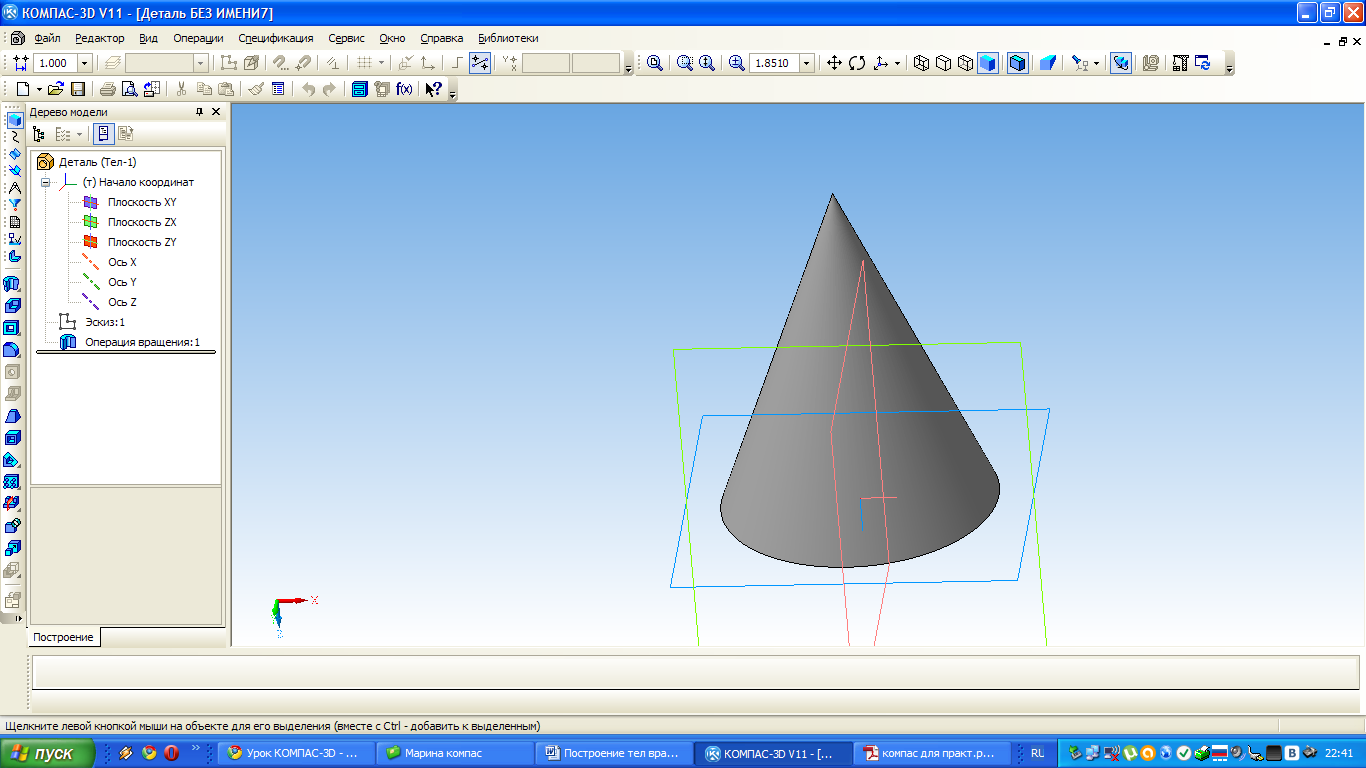
Рисунок 15.14 – Построение конуса
Задание 5. Создание модели способом вращения.
1. В дереве модели выберите Плоскость XY → Эскиз  .
.
2. Вычертите ось вращения: горизонтально, стиль линии – осевая, начало линии - в точке отсчета координатных осей 0,0 как на рисунке 15.15.
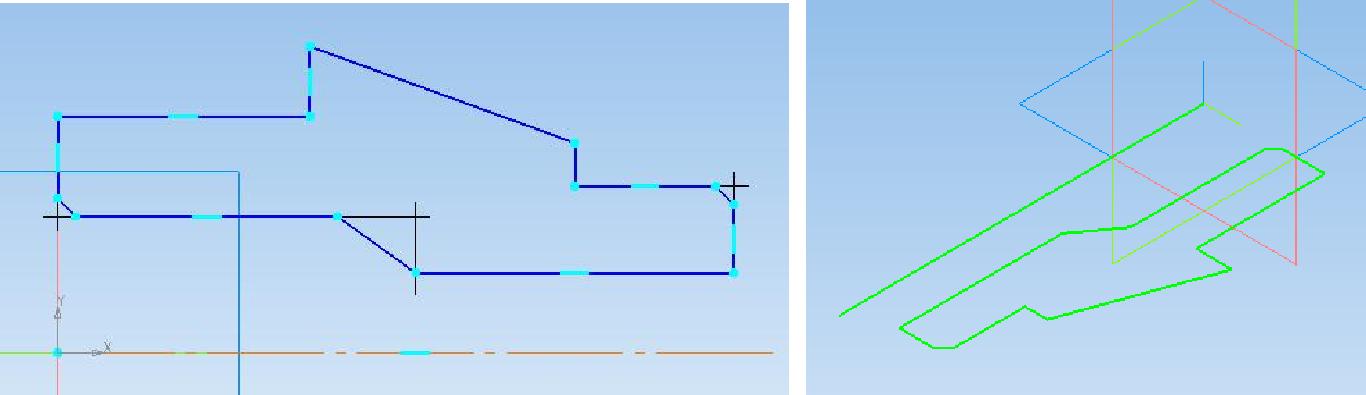
Рисунок 15.15 – Эскиз фигуры
3. Вычертите контур фигуры, как показано на рисунке 15.15. При вычерчивании использовать команды панели Геометрия:
а) Отрезок при включенной кнопке Ортогональное черчение  – для вычерчивания контура с прямыми углами (при вычерчивании наклонных отрезков кнопку
– для вычерчивания контура с прямыми углами (при вычерчивании наклонных отрезков кнопку  отключать);
отключать);
б) Фаска  (задайте размеры 2.5 и 2.5) – снимите две фаски, как показано на рисунке 15.15.
(задайте размеры 2.5 и 2.5) – снимите две фаски, как показано на рисунке 15.15.
4. Отключите команду Эскиз  . Изображение примет вид как на рисунке 15.16.
. Изображение примет вид как на рисунке 15.16.
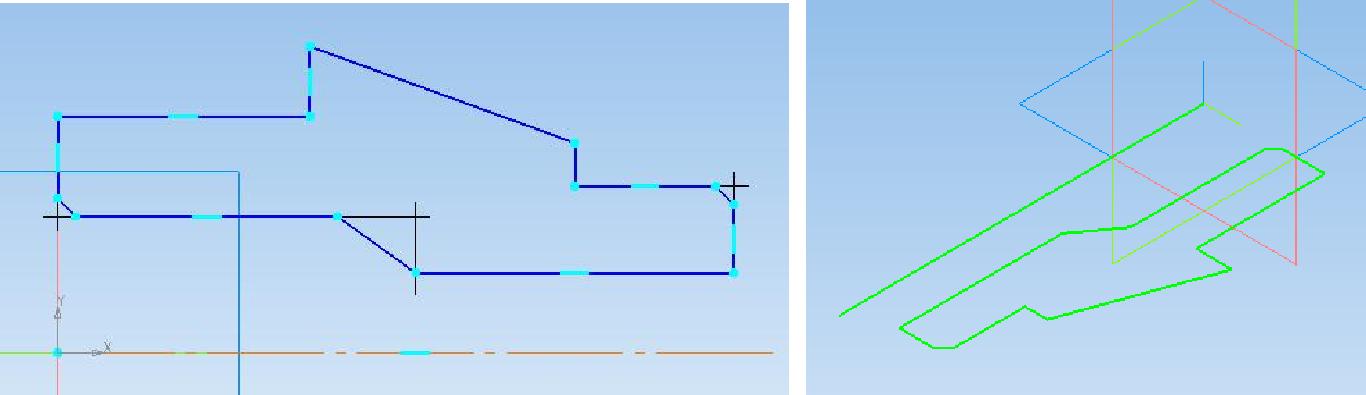
Рисунок 15.16 – Переход в режим моделирования
5. Выберите команду Операция вращения на панели Редактирование детали. Проследите, чтобы Эск из был активным (выделен зеленым цветом и в Дереве модели и в пространстве модели).
6. Система создаст ФАНТОМ твердого тела как на рисунке 15.17.
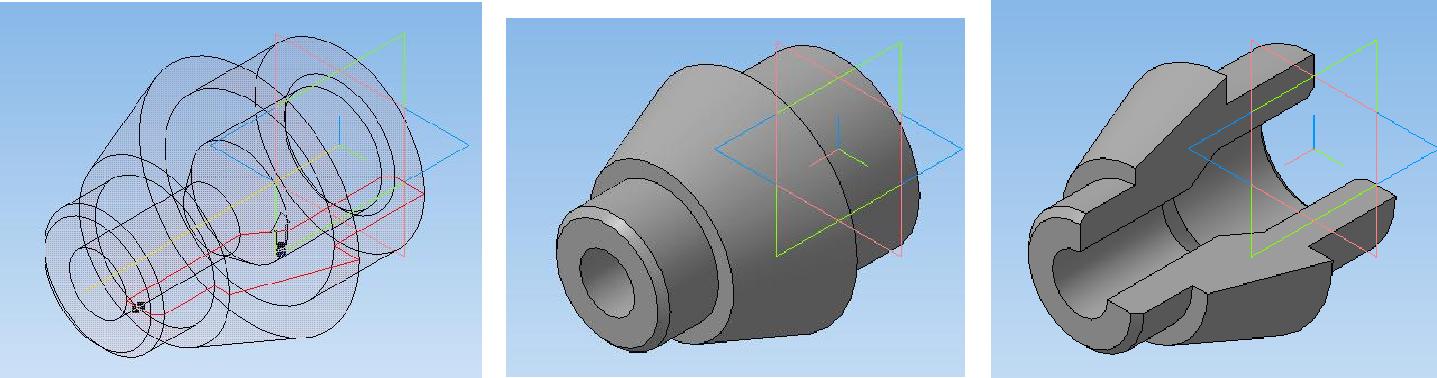
Рисунок 15.17 – Фантом твердого тела
7. На Панели свойств задайте требуемые параметры и направление выполнениявращения. В данном случае активна кнопка Тороид. При создании цельного объекта следует задать угол 360о (рисунок 15.18).
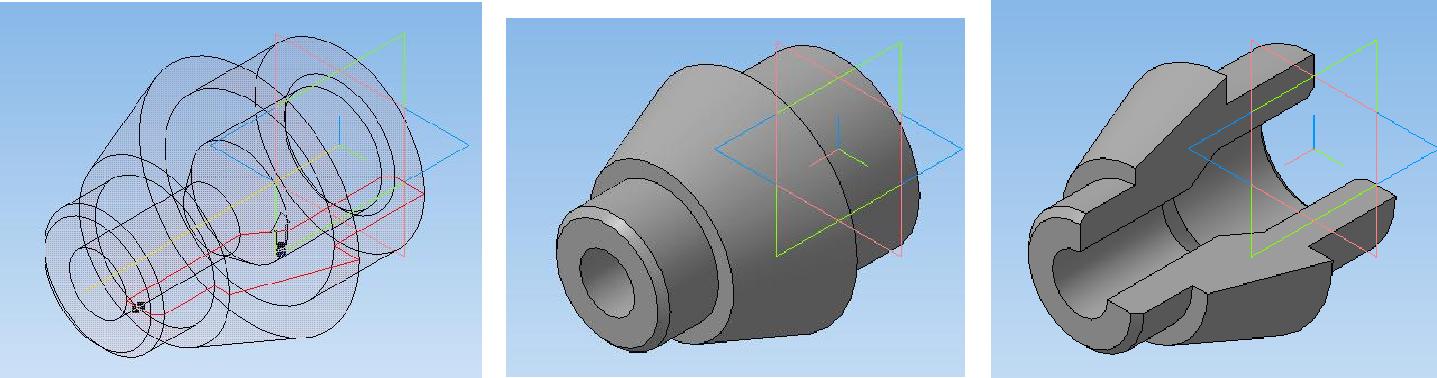
Рисунок 15.18 – Создание цельного объекта вращения
8.
9. Для получения выреза передней четверти, как показано на рисунке 15.19, измените направление и изменить угол на 270о.
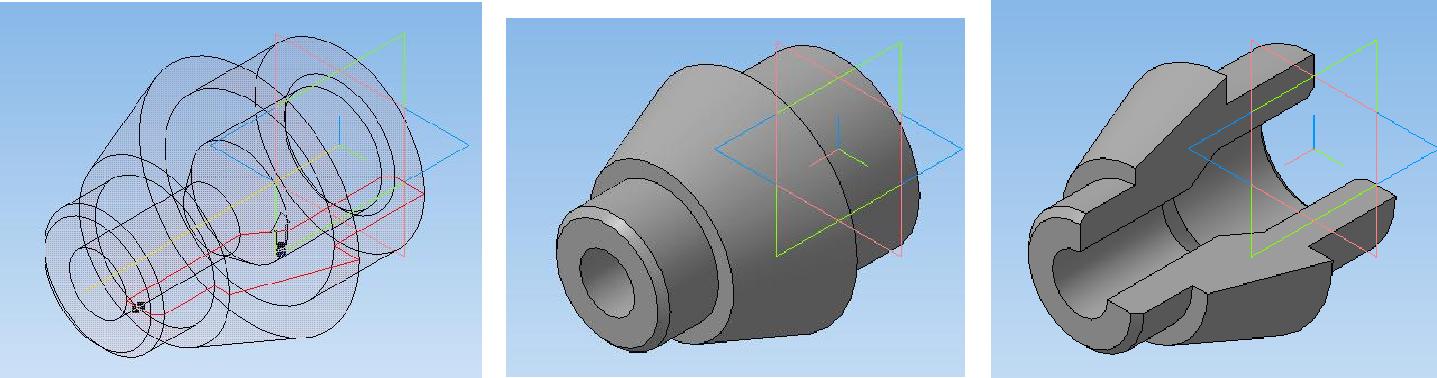
Рисунок 15.19 – Вырез передней четверти с помощью команды Вращение
10. Отключите Конструктивные плоскости и Начало координат командой Скрыть все объекты  . Измените Цвет и Оптические свойства модели, Свойства граней выреза(например,цвет),выбрав их ЛК мыши и открыв ПКмыши Контекстное меню (рисунок 15.20).
. Измените Цвет и Оптические свойства модели, Свойства граней выреза(например,цвет),выбрав их ЛК мыши и открыв ПКмыши Контекстное меню (рисунок 15.20).

Рисунок 15.20 – Контекстное меню
Модель примет вид как на рисунке 15.21.
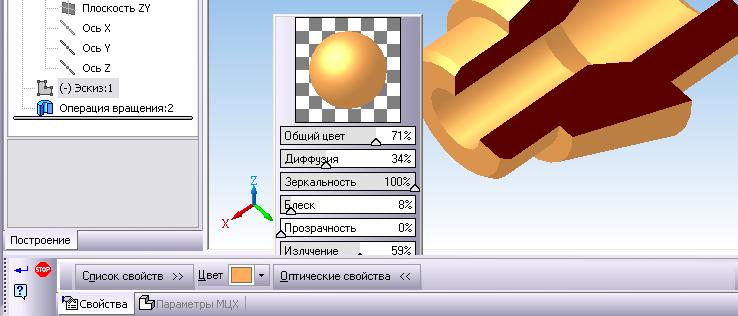
Рисунок 15.21 – Выбор Оптических свойств модели
Задания для самостоятельной работы
1. Постройте полный конус вращением: высота 50 мм, радиус 15 мм.
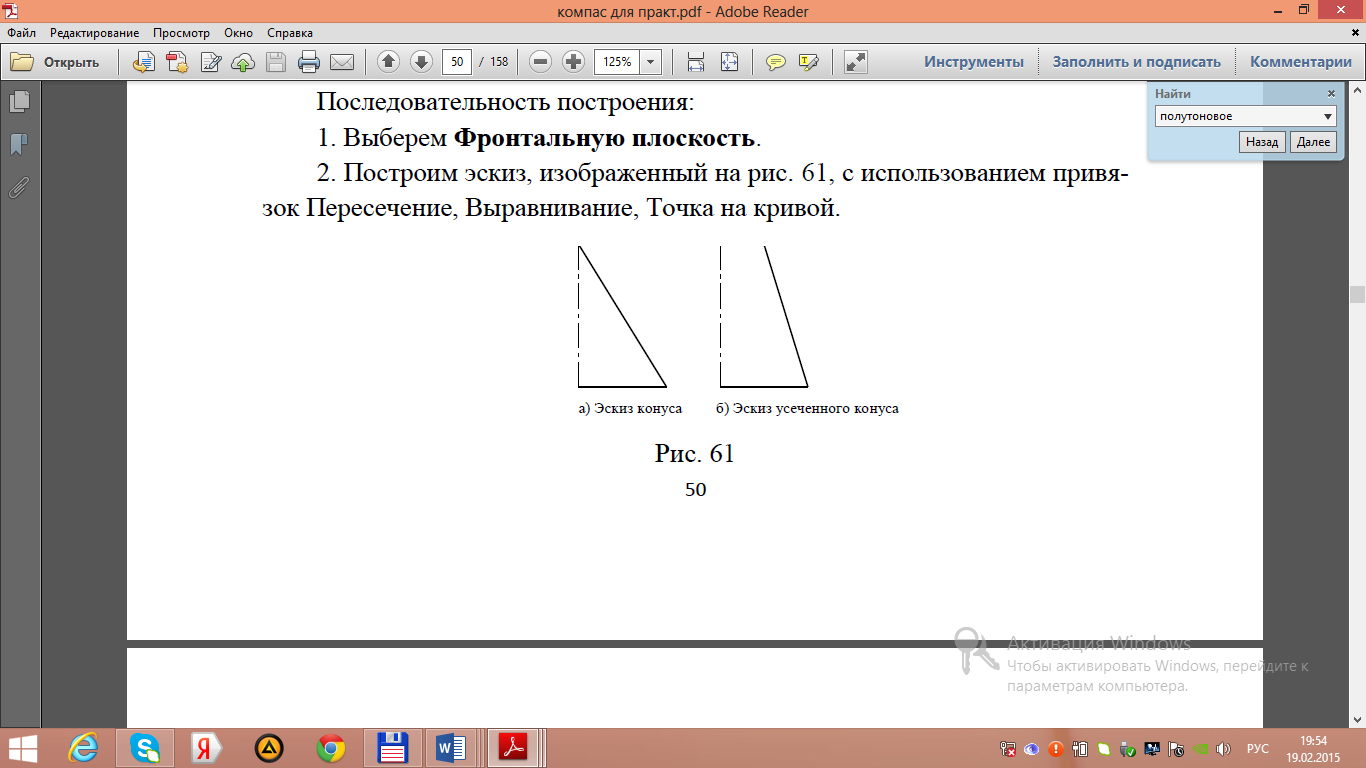

2. Постройте усеченный конус вращением: высота 40 мм, радиус нижнего основания 20 мм, радиус верхнего основания 10 мм.
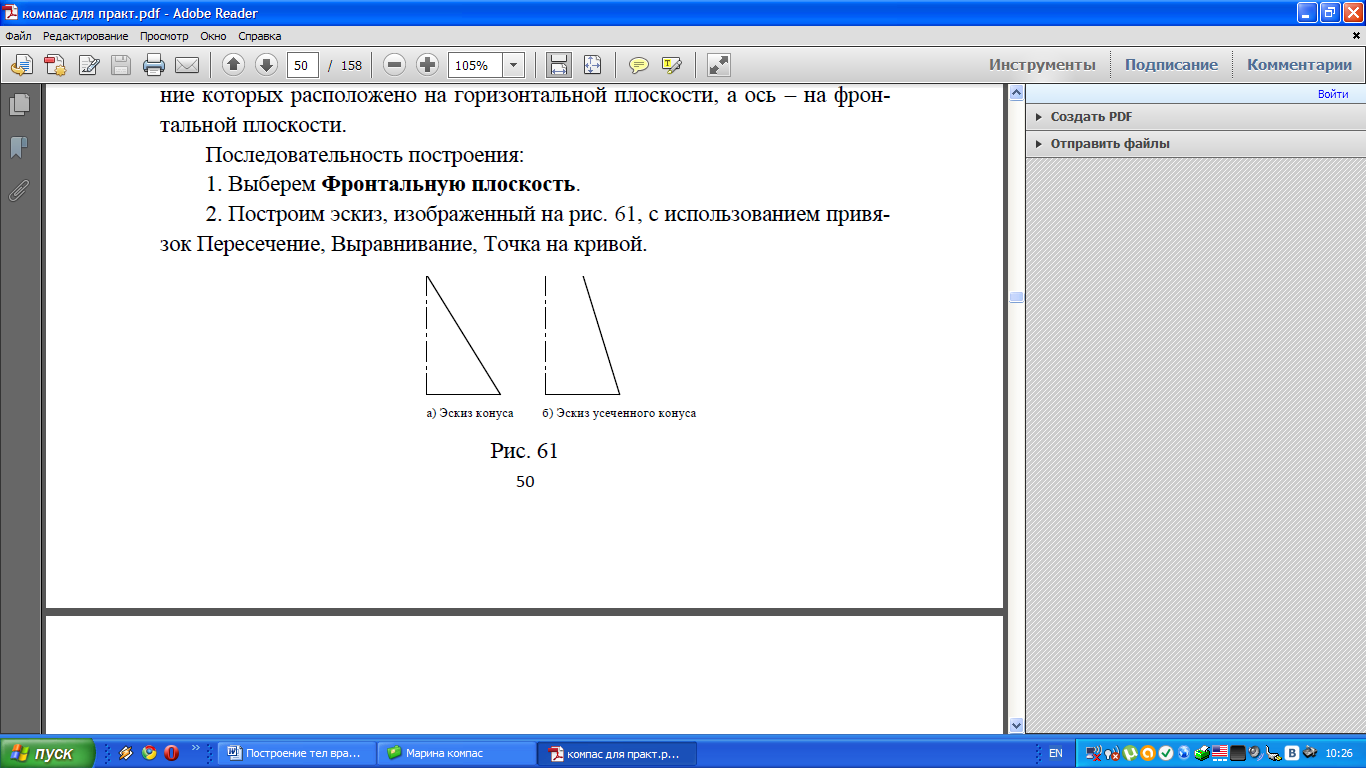

Контрольные вопросы:
1. Что должен содержать Эскиз для выполнения операции вращения?
2. Какие способы построения тел вращения существуют?
3. В чем отличие сфероида и тороида?



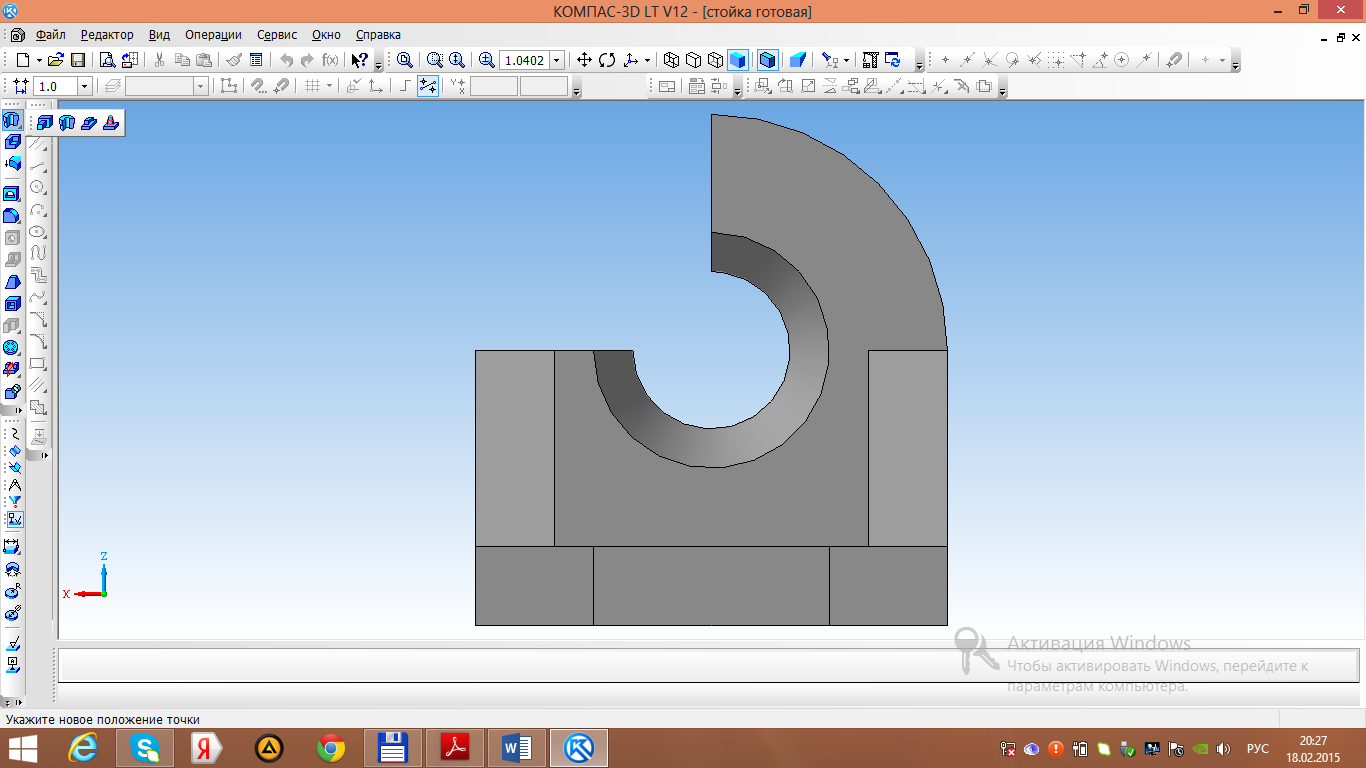 Операция вращения позволяет добавить к детали формообразующий элемент, который представляет собой тело вращения. Команда доступна, если выделен один эскиз. Эскиз для выполнения операции вращения должен содержать ось вращения. Ось вращения должна быть изображена в эскизе отрезком со стилем линии "Осевая".
Операция вращения позволяет добавить к детали формообразующий элемент, который представляет собой тело вращения. Команда доступна, если выделен один эскиз. Эскиз для выполнения операции вращения должен содержать ось вращения. Ось вращения должна быть изображена в эскизе отрезком со стилем линии "Осевая".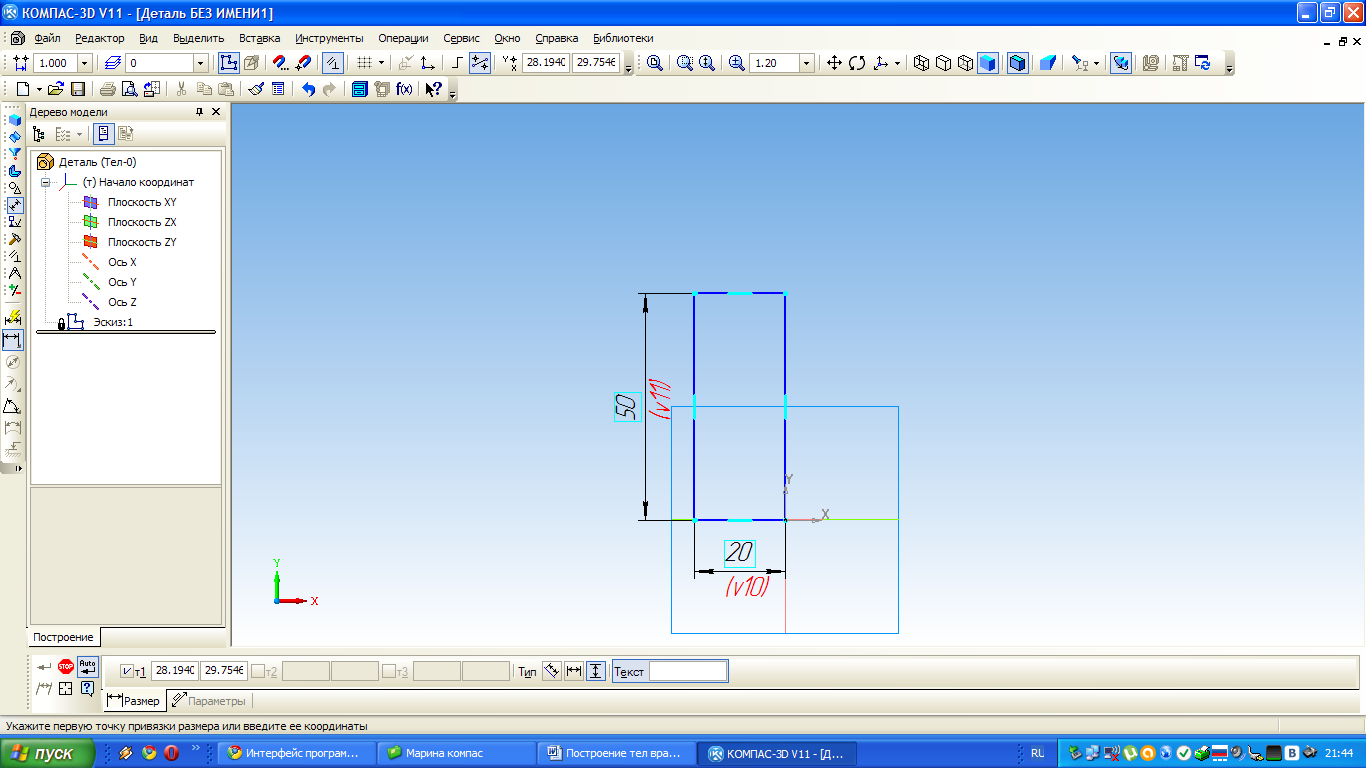
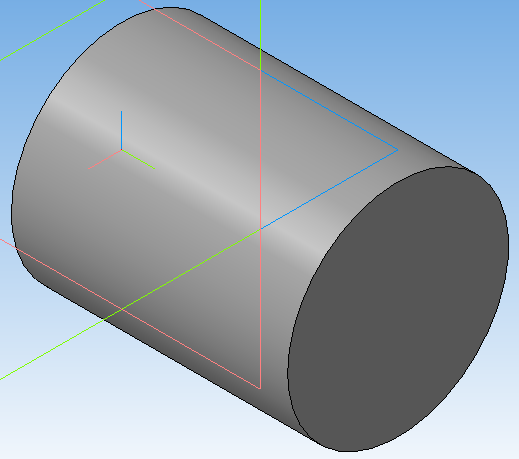
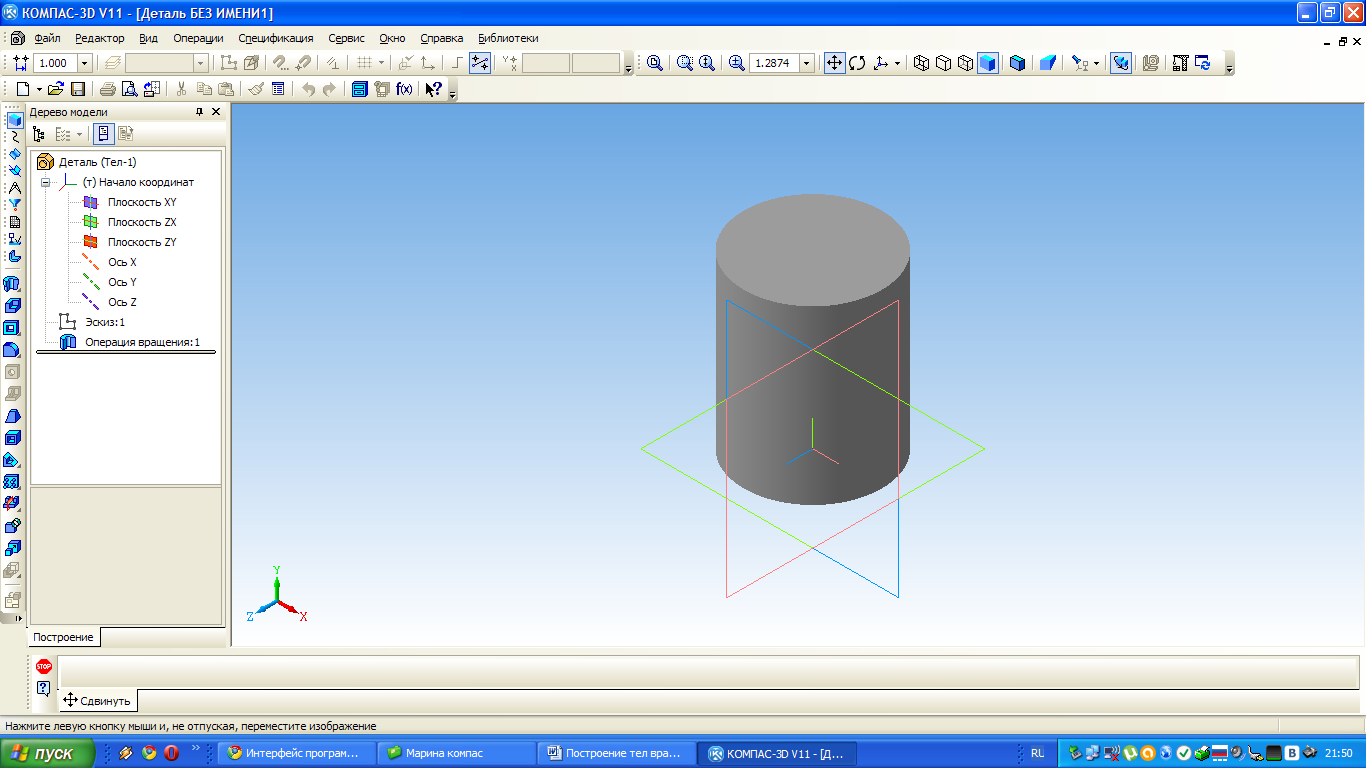
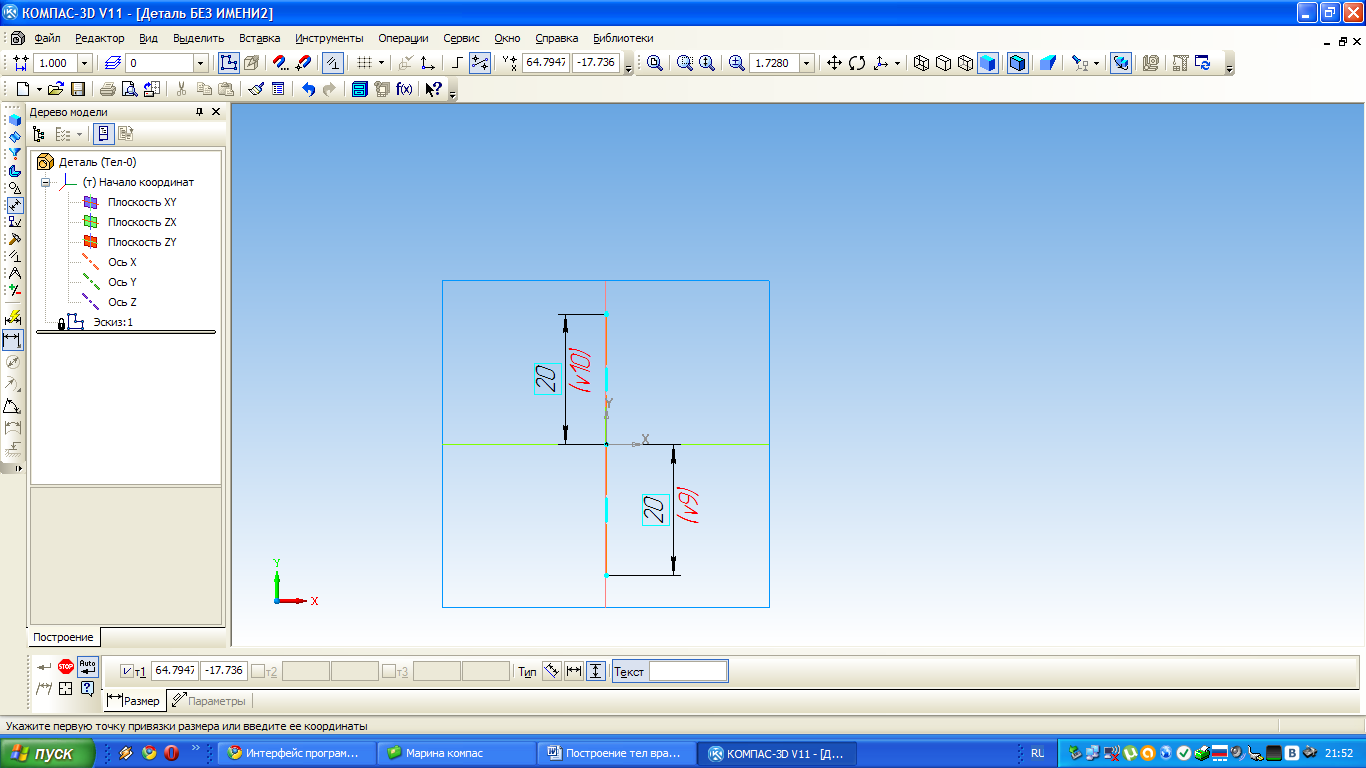
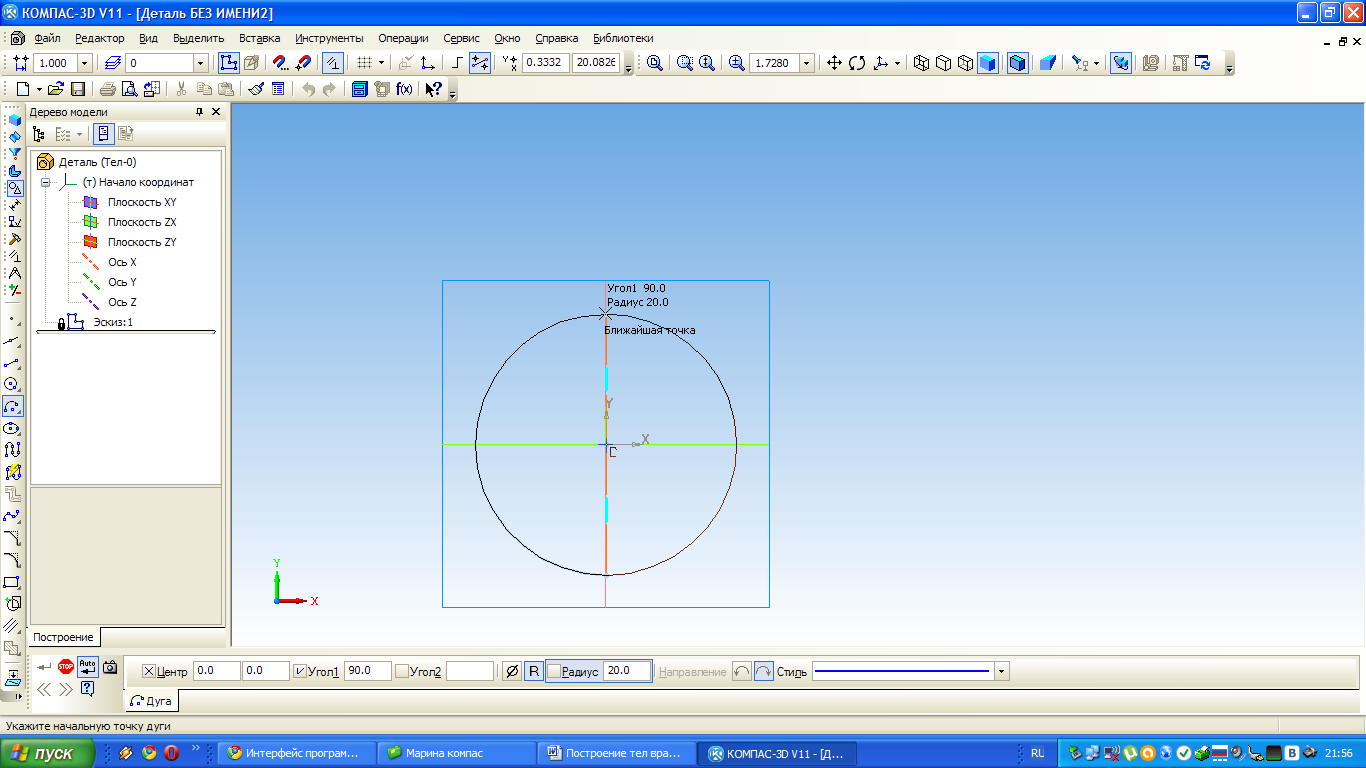
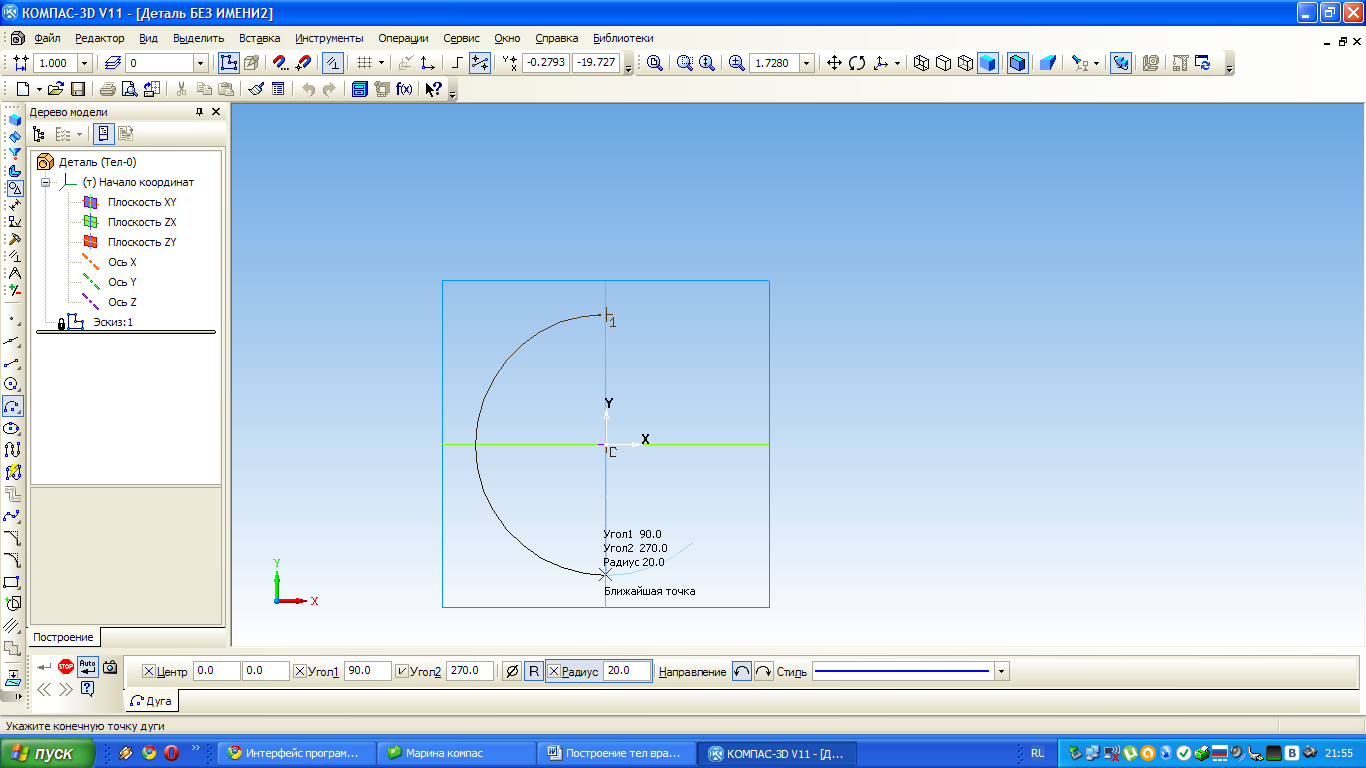
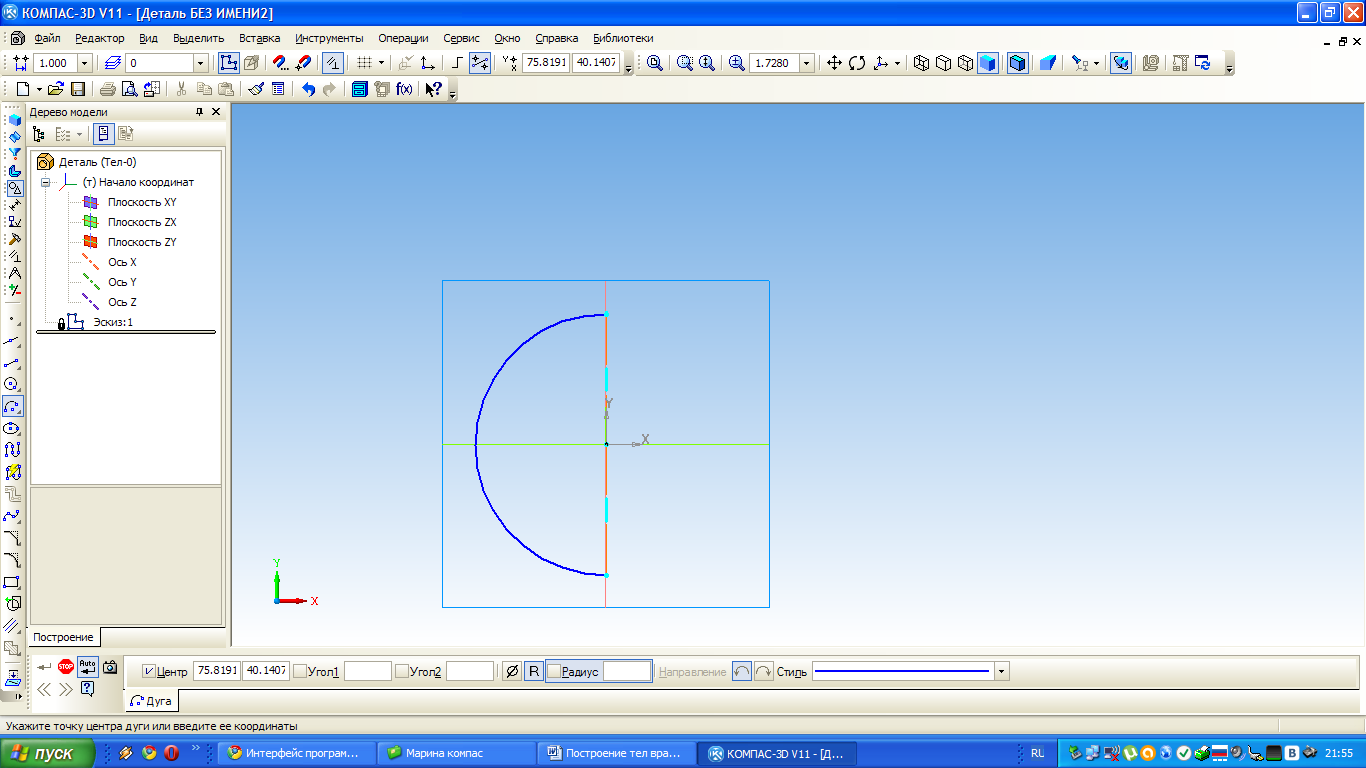
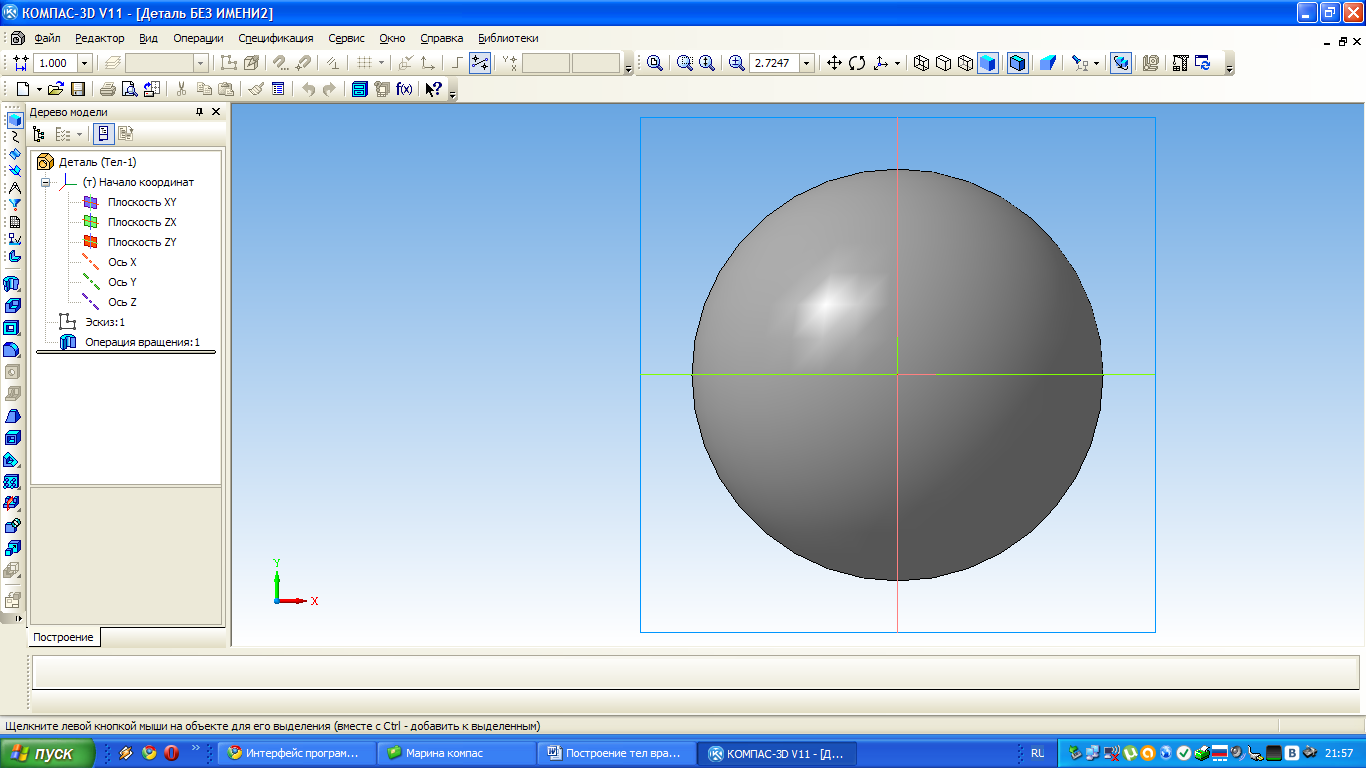
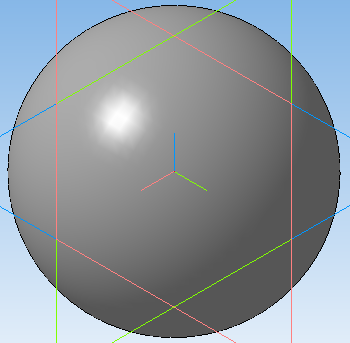
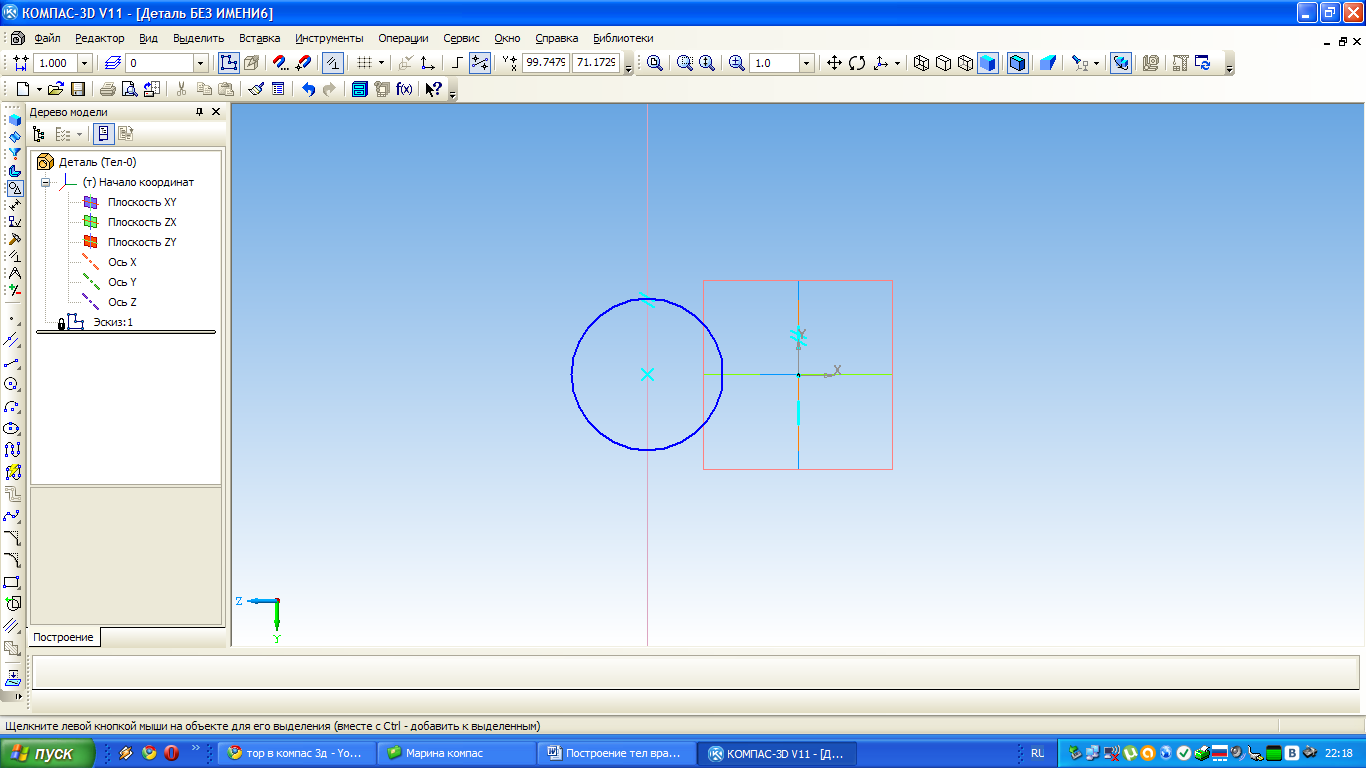
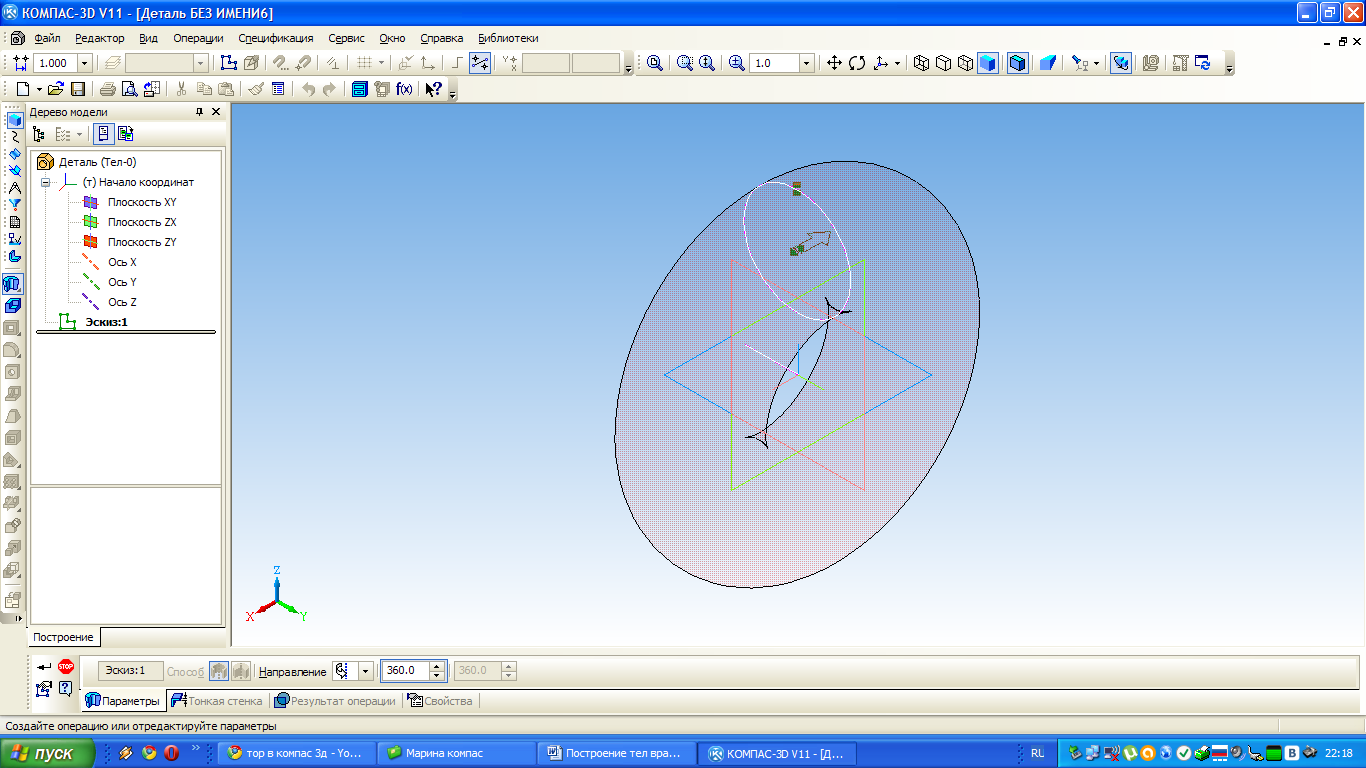
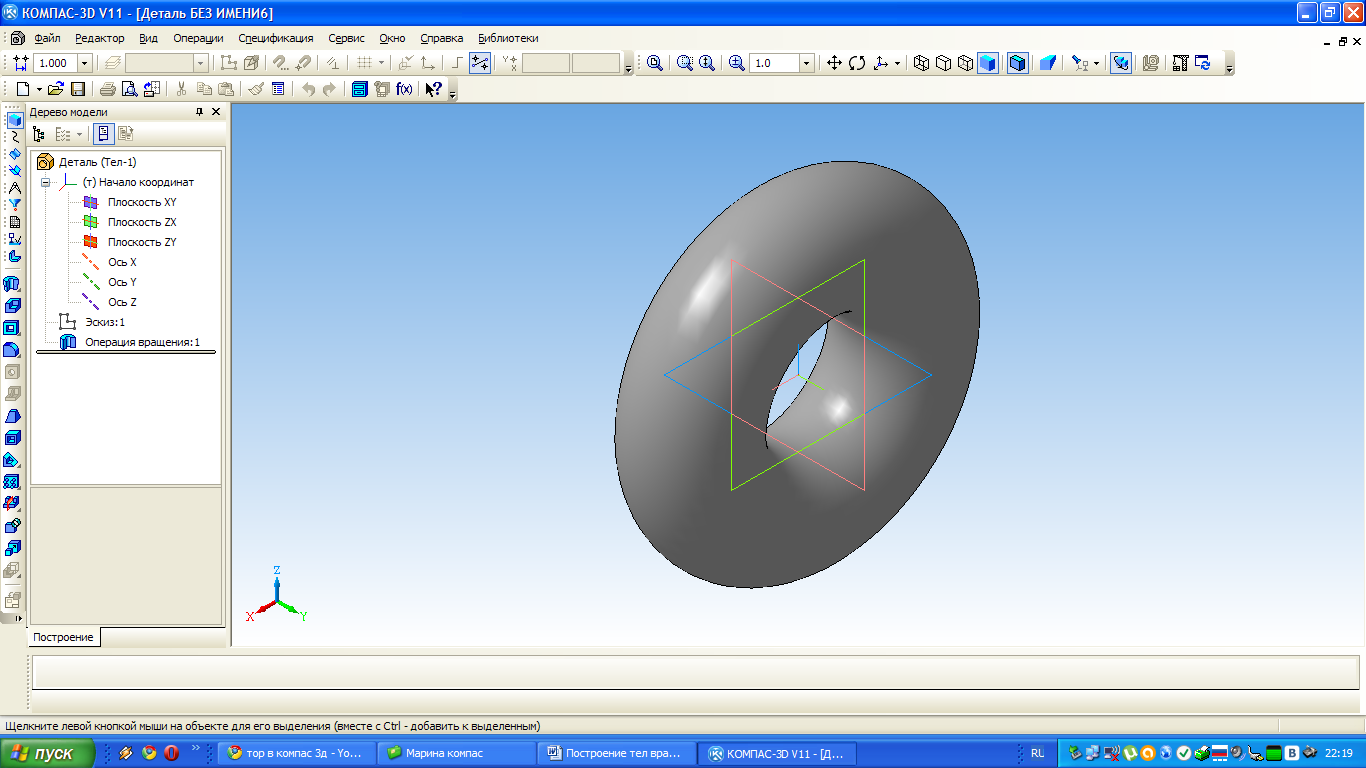
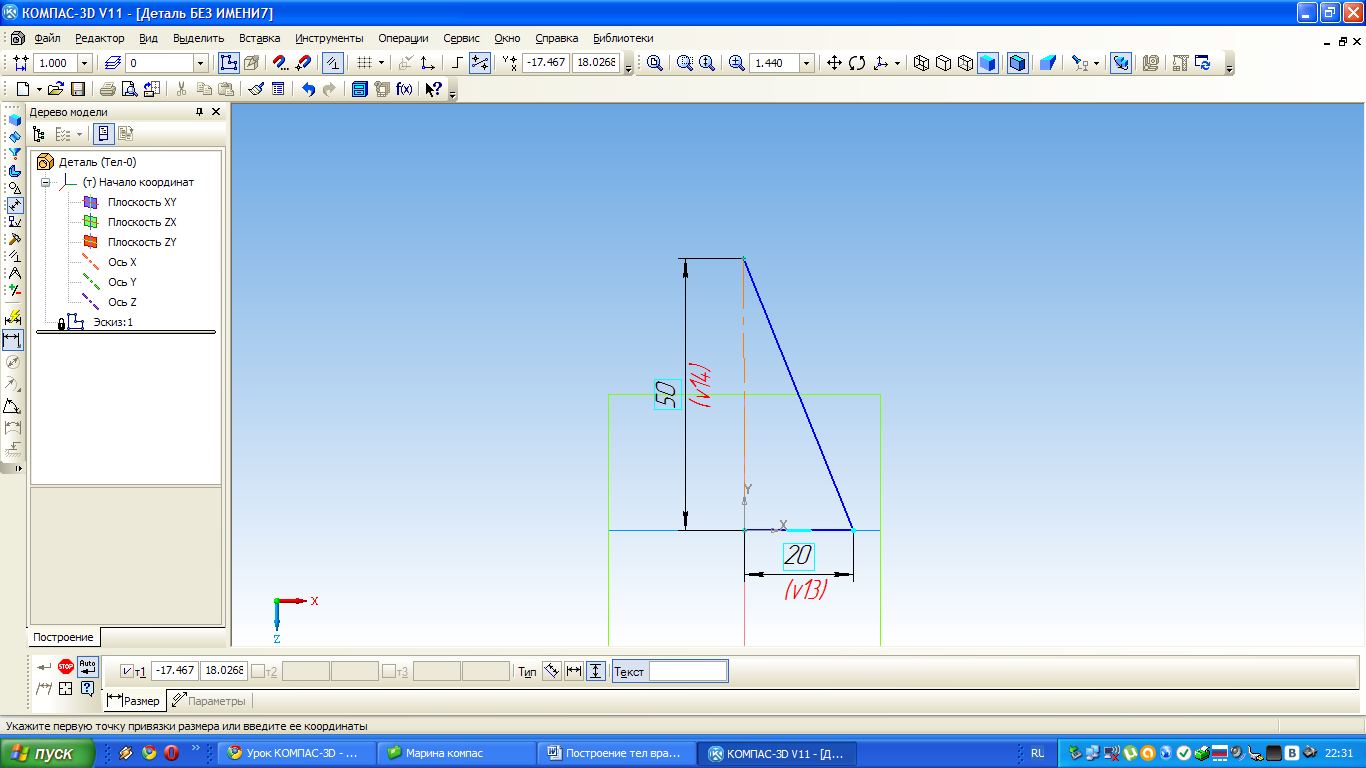
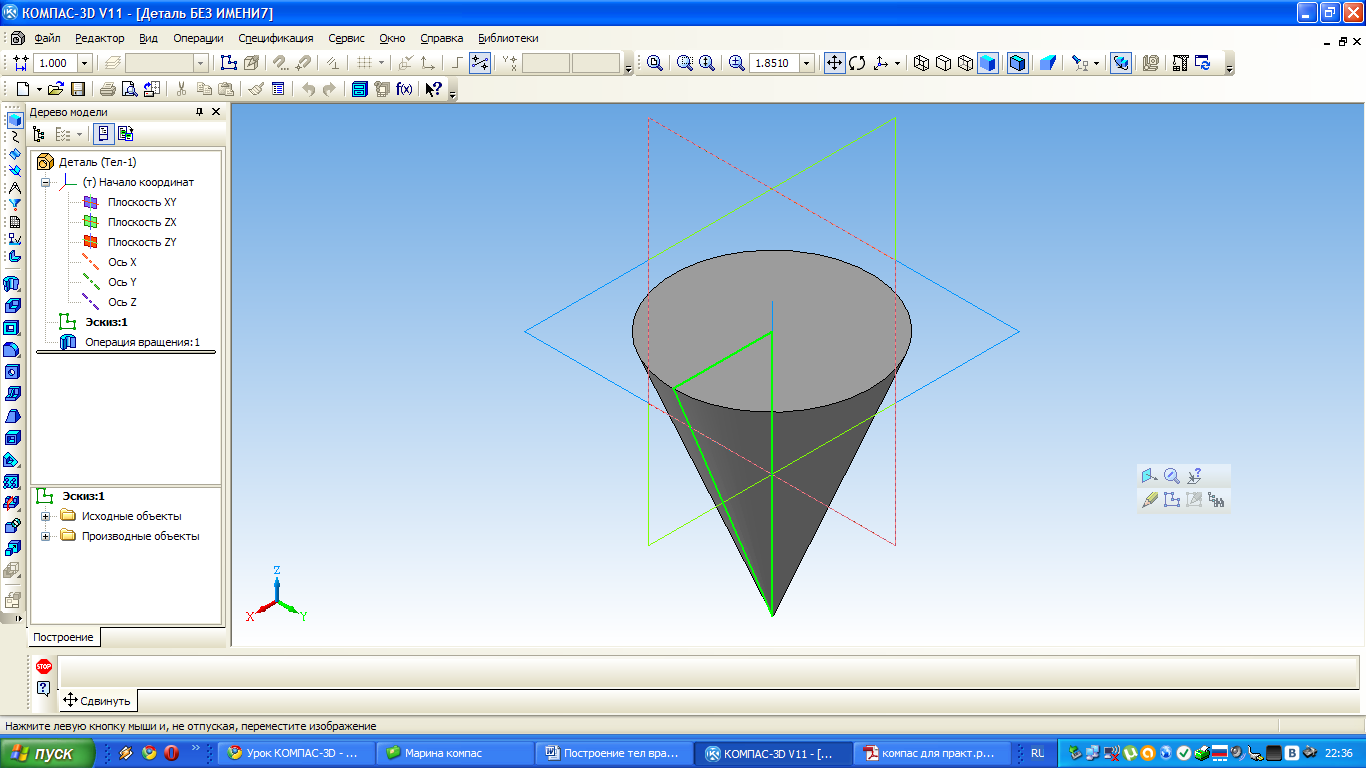
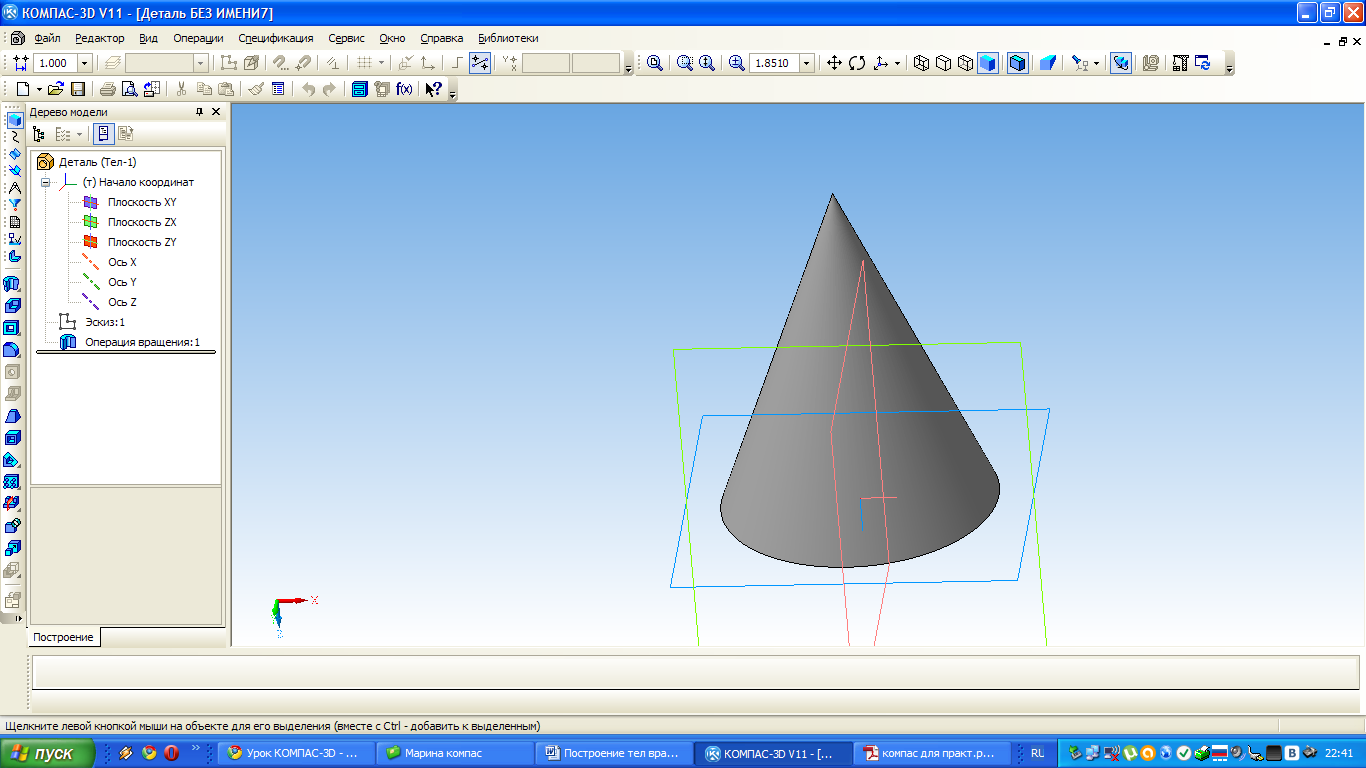
 .
.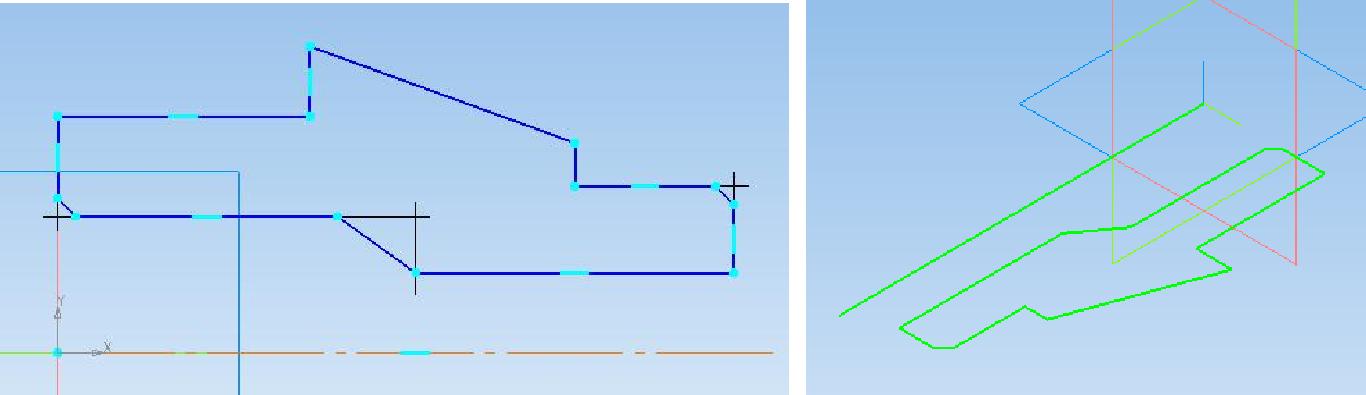
 – для вычерчивания контура с прямыми углами (при вычерчивании наклонных отрезков кнопку
– для вычерчивания контура с прямыми углами (при вычерчивании наклонных отрезков кнопку  (задайте размеры 2.5 и 2.5) – снимите две фаски, как показано на рисунке 15.15.
(задайте размеры 2.5 и 2.5) – снимите две фаски, как показано на рисунке 15.15. . Изображение примет вид как на рисунке 15.16.
. Изображение примет вид как на рисунке 15.16.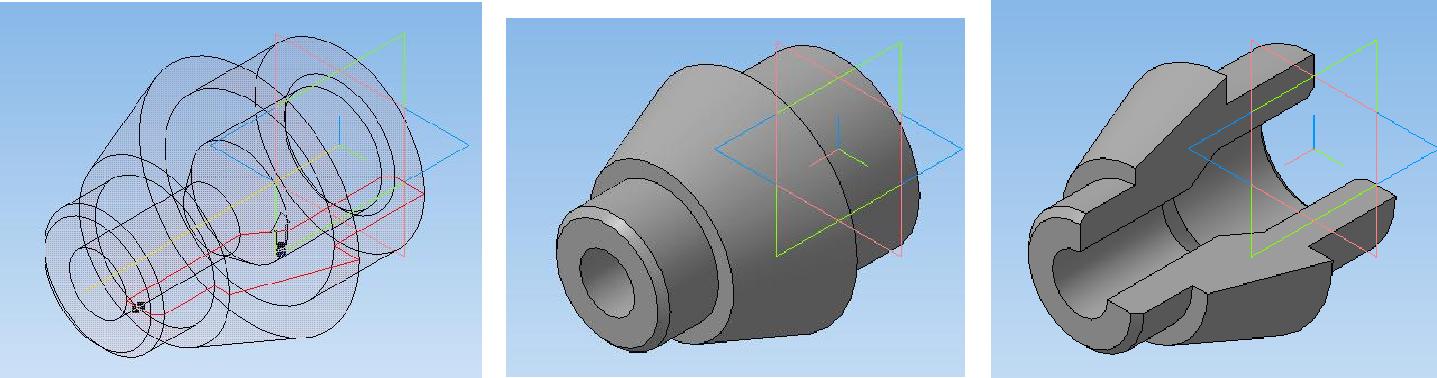
 . Измените Цвет и Оптические свойства модели, Свойства граней выреза(например,цвет),выбрав их ЛК мыши и открыв ПКмыши Контекстное меню (рисунок 15.20).
. Измените Цвет и Оптические свойства модели, Свойства граней выреза(например,цвет),выбрав их ЛК мыши и открыв ПКмыши Контекстное меню (рисунок 15.20).